Создать новый аккаунт в Facebook — рекламный, страница, группа
Facebook – платформа, предоставляющая колоссальный спектр возможностей как для личного общения, новых знакомств, так и для бизнес-деятельности, продвижения товаров и услуг, а также – для множества других сфер деятельности. И первым шагом на пути в этот огромный мир является создание аккаунта.
Проанализируем, какие же существуют типы учетных записей в Facebook, для каких задач они создаются, и как правильно сгенерировать аккаунт в самой большой в мире социальной сети.
Содержание:
- Виды учетных записей
- Бесплатно, а номер – по желанию
- Зарегистрировать личный профиль
- На компьютере
- Через приложение на телефоне
- Подтверждение регистрации
- Создать группу
- Создать страницу
- Создать коммерческий аккаунт
- Создать рекламный аккаунт
Виды учетных записей
Создавая тот или иной вид аккаунта, необходимо предварительно определиться, для достижения каких целей будет вестись работа, и какие процессы предполагается для этого задействовать.
Исходя из этих соображений определяется тип создаваемого аккаунта в Фейсбуке:
- Личный профиль. Создается одним человеком для себя лично, используется для общения, хранения и демонстрации фото- и видеоконтента, размещения текстовых постов, содержащих различную информацию. Владелец профиля может, исходя из соих желаний и потребностей, настраивать видимость своих постов другим людям.
- Страница. Её можно создать от имени человека (например, какой либо известной личности) или организации (производственной, коммерческой компании, общественного движения). Также страница может быть создана от имени бренда или торговой марки. Страница в Facebook относится к общедоступным онлайн-ресурсам, они индексируются поисковыми системами, активно используются для платного продвижения какого-либо товара или услуги. Управляет страницей или один человек, или несколько людей, распределивших свои функции.
- Группа. Это – создаваемое в социальной сети онлайн-сообщество, где люди, объединенные некими общими взглядами или интересами, могут общаться и обмениваться информацией.
 Группа отличается от страницы большим спектром возможностей, а также более активным взаимодействием пользователей. Внутри группы могут быть установлены правила для вступления и ограничения в плане доступа к размещаемому контенту. Как и страницы, группой может управлять и один человек, и несколько людей с разными полномочиями.
Группа отличается от страницы большим спектром возможностей, а также более активным взаимодействием пользователей. Внутри группы могут быть установлены правила для вступления и ограничения в плане доступа к размещаемому контенту. Как и страницы, группой может управлять и один человек, и несколько людей с разными полномочиями.
Важно! Независимо от того, какой тип аккаунта предполагается создать, работа в социальной сети начинается с создания личного профиля. Это – основной этап, без которого невозможно создание ни аккаунта, ни страницы, ни группы.
Бесплатно, а номер – по желанию
Человек, впервые посетивший социальную сеть Facebook, открыв сайт, видит на главной странице опцию входа в уже существующую учетную запись, а также предложение создать новый аккаунт. Причем, указано, что создание нового аккаунта – бесплатно. Без этой процедуры невозможна никакая другая активность в социальной сети.
Зарегистрировать личный профиль
На компьютере
С помощью веб-версии создать личный аккаунт в Facebook можно следующим образом:
- Зайдите на сайт социальной сети.

- Заполните предложенные поля в разделе регистрации.
- Нажмите «Регистрация».
Форма регистрации
При регистрации в Facebook обязательно нужно учитывать:
- Данная платформа настаивает на использовании человеком исключительно его подлинных личных данных.
Для желающих всё-таки зарегистрироваться под вымышленными именами и фамилиями – совет: используйте псевдонимы, максимально напоминающие имена и фамилии среднестатистических людей. Чрезмерно упрощенный или наоборот тяготеющий к экзотичности псевдоним – стопроцентное основание для проверки и отказа в регистрации.
- Для создания аккаунта в Фейсбуке нужно указать при регистрации или номер мобильного телефона, или адрес электронной почты.
- Номер телефона непременно указывается с международным кодом страны.
Через приложение на телефоне
Создать личный аккаунт в Facebook можно также с помощью смартфона, войдя в социальную сеть с помощью браузера или бесплатно скачав приложение в Play Market или AppStore.
Play Market
Скачав и открыв приложение:
- Найдите и откройте «Создать аккаунт Facebook».
- Внесите в предлагаемые разделы личные данные: фамилию и имя, пол, дату рождения.
- Приложение выдаст по умолчанию запрос на указание номера телефона, но если вы не хотите его указывать, нажмите на «При помощи электронного адреса» и используйте при регистрации почту.
- Придумайте и введите пароль, а затем нажмите «Зарегистрироваться».
Приложение предложит по умолчанию загрузить во френд-лист контакты, имеющиеся на устройстве, а затем будет искать по ним людей, зарегистрированных в соцсети, и предлагать добавить их в друзья. От задействования этой опции можно отказаться, а можно задействовать её позже.
Подтверждение регистрации
Следующие действия, выполняемые после регистрации – активация аккаунта Facebook. Суть данной процедуры – подтверждение подлинности личных данных. Это необходимо для получения пользователем доступа ко всем опциям социальной сети.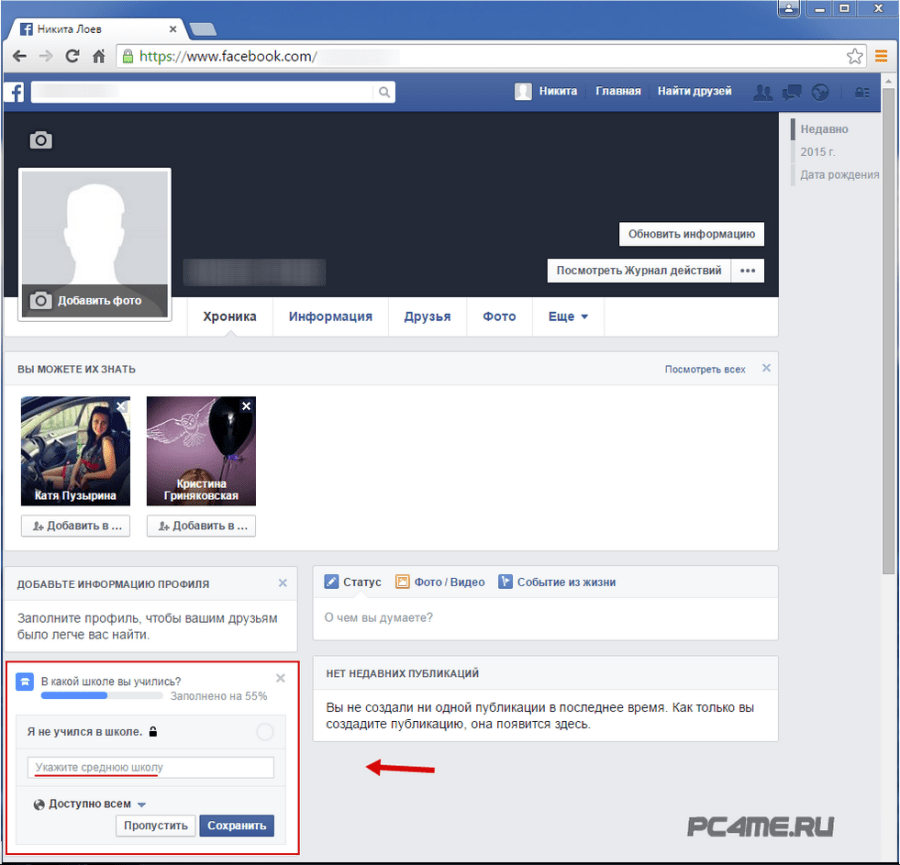 Перед подтверждением учетной записи откройте или электронную почту, или раздел с СМС-сообщениями – в зависимости от того, что указывалось во время регистрации.
Перед подтверждением учетной записи откройте или электронную почту, или раздел с СМС-сообщениями – в зависимости от того, что указывалось во время регистрации.
Письмом или СМСкой вы получите код, который нужно ввести в предлагаемое окно, чтобы регистрация была подтверждена.
Если код не пришел:
- Проверьте, правильно ли вы заполнили раздел с телефонным номером или электронным адресом, при необходимости исправьте ошибку.
- Снова запросите отправку кода.
- Если и после этого код не пришел, запросите звонок, чтобы получить голосовое сообщение.
- Проверьте в почте папки «Спам» и «Соцсети».
- Если не помогло ни одно из перечисленных выше действий, используйте вместо телефона электронную почту или же наоборот.
После регистрации и активации профиля, когда он готов к работе, можно ввести дополнительную информацию: место жительства, место работы, интересы, а также можно добавить аватар и обложку.
Когда аккаунт создан, он может стать основой для любой страницы, группы, сообщества, а также быть использованным для рекламной кампании.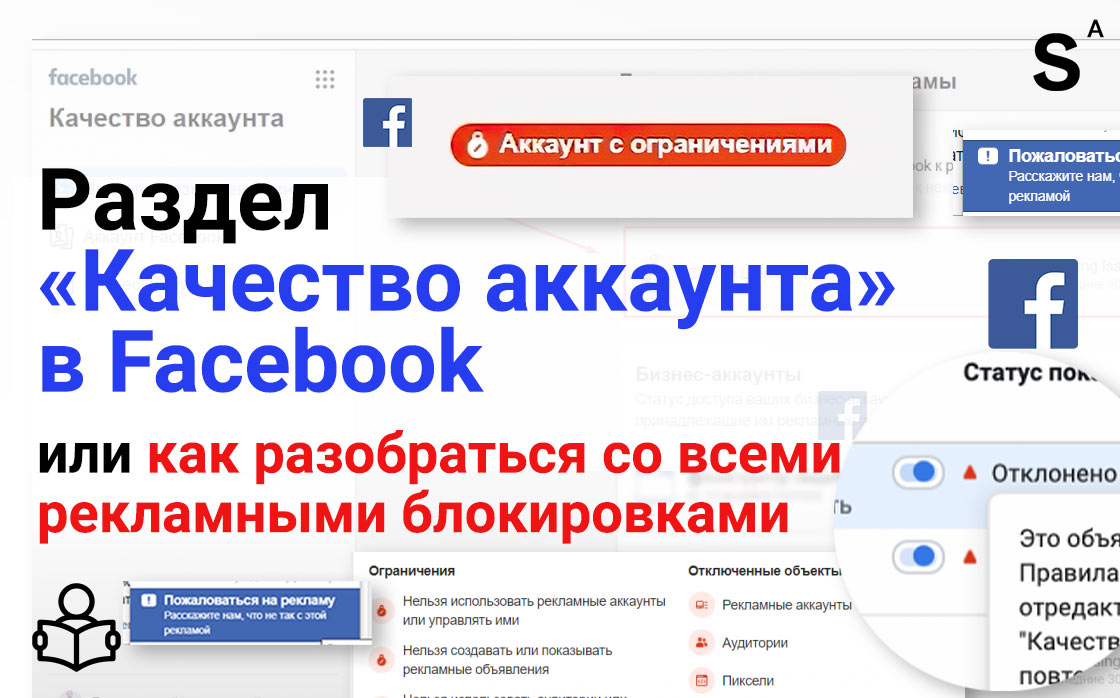
Создать группу
Группы Facebook создаются преимущественно для общения. Это чаще всего группы, состоящие из членов одной семьи, из компании друзей или же людей, объединенных общими интересами. Группу также могут создавать сотрудники одного предприятия для общения по работе. При необходимости группу скрывают от посторонних и вводят модерацию на прием новых членов.
Группу создают таким образом:
- В опции «Создать» найдите «Группа». В мобильном приложении – меню и Ξ – «Группы» – «+ Создать».
- Введите название группы.
- Добавьте минимум одного участника для активации группы, а лучше – 5-10 пользователей.
- Установите нужные настройки конфиденциальности и видимости.
- Нажмите «Создать».
Итак, вы создали на Facebook собственное сообщество и стали его администратором.
Создать страницу
Страницы, как правило, создаются для продвижения бизнес-проектов. Это – очень хороший способ рассказать о товарах или услугах и привлечь новых покупателей или клиентов.
Инструкция по созданию бизнес-аккаунта или личного аккаунта Facebook:
- Откройте свой профиль и нажмите расположенную в верхней части экрана кнопку «Создать».
- Выберите «Страница».
- Выберите из предложенного: страница компании или бренда для продвижения товаров или услуг, страница публичной личности или сообщества, создаваемая для размещения контента и для общения.
- Под выбранным вариантом нажмите «Начать».
- Введите название страницы.
- Введите информацию о компании или виде деятельности публичной личности.
- При регистрации страницы компании или бренда обязательным является наличие контактной информации.
- Нажмите «Продолжить».
- Добавьте аватарку или обложку.
Создать коммерческий аккаунт
Если вы хотите создать коммерческий аккаунт Facebook при помощи мобильного устройства, то в приложении сначала нажмите Ξ, затем – «Страницы», затем – «+ Создать».
Чтобы поделиться информацией о странице, под обложкой существует опция «Поделиться». С её помощью можно создать публикацию, которую затем разместить в собственной хронике, на странице друга, в группе или же разослать в качестве личного сообщения. Такого рода небольшая презентация воспринимается аудиторией значительно лучше, если содержит небольшой анонсирующий текст и тематическое изображение. Также не забывайте, что публикации специфического характера интересны только целевой аудитории.
Если есть необходимость дополнительно оформить страницу и наполнить её определенным содержимым, то:
- Вверху страницы в опции «Настройки».
- Найдите раздел «Общие» и задействуйте там статус «Страница снята с публикации».
Когда создание страницы будет закончено, возобновите её показ.
Создать рекламный аккаунт
Наверняка владельцы бизнес-страниц в Facebook задумывались о том, как привлечь новых читателей и новых клиентов. Существуют бесплатные методы продвижения, но они не гарантируют стопроцентного попадания на целевую аудиторию.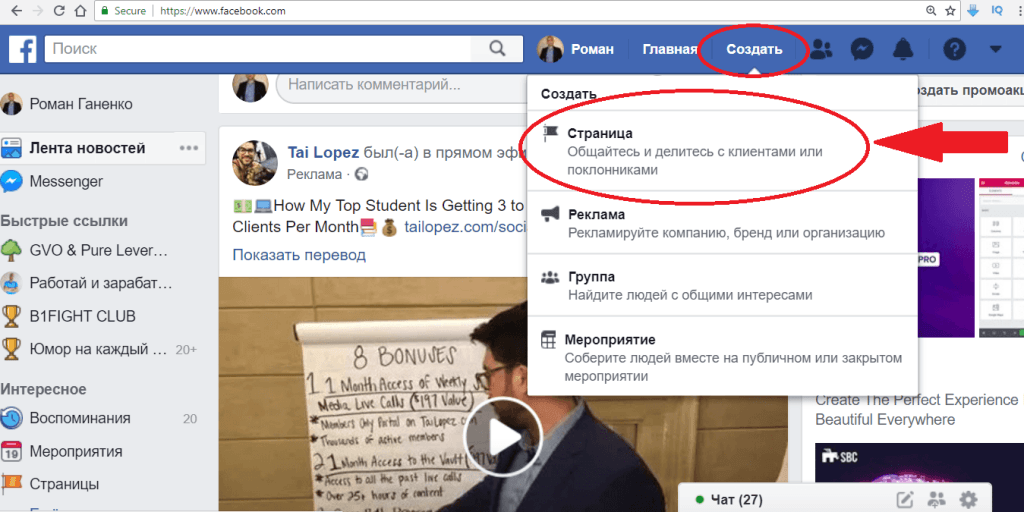 Такой эффект может дать реклама.
Такой эффект может дать реклама.
Для того чтобы вести в Facebook рекламную деятельность и заниматься платным продвижением, нужно создать рекламный аккаунт. В нём социальная сеть аккумулирует информацию о расходовании средств, показах, а также об активности пользователей. Создать рекламный аккаунт можно, имея активную бизнес-страницу, а также внеся в личный профиль платёжную информацию.
Создание рекламного аккаунта в Facebook:
- Откройте страницу.
- В правом нижнем углу под публикацией, которую вы хотели бы сделать рекламной, нажмите «Поднимать».
- Откроется окно, где нужно настроить: аудиторию для данной рекламы, валюту оплаты, тип бюджета (дневной или на оговоренный срок), длительность показа (постоянно или до конкретной даты).
- Выберите страну и часовой пояс. При работе с этой опцией учитывайте, что она задействуется только один раз, и возможности редактирования нет. Попытка изменить часовой пояс приведет к закрытию аккаунта. Потому внимательно относитесь к этим настройкам, которые определяют время показов рекламы.

- Внесите информацию о способе оплаты и предпочтительном для вас платежном средстве. К заполнению этого раздела также относитесь очень внимательно, так как определяется способ оплаты за рекламу в дальнейшем.
Это важно! Если вы выбираете QIWI или Yandex, то соглашаетесь на неавтоматические платежи — когда деньги по предоплатной системе сначала вносятся на баланс, а потом равномерно расходуются. Показы производятся до списания всей суммы. Позже вы можете заменить форму оплаты на банковскую карту.
Если вы выбираете банковскую карту или PayPal, то устанавливаются автоматические платежи, то есть постоплата. При такой форме оплаты показы производятся в соответствии с настройками, а счета выставляются по факту.
Рекламный аккаунт на Facebook считается полностью зарегистрированным после привязки платёжного средства и после первой оплаты. Ход рекламной кампании можно отслеживать с помощью опции «Центр рекламы», которая будет доступна на вашей странице.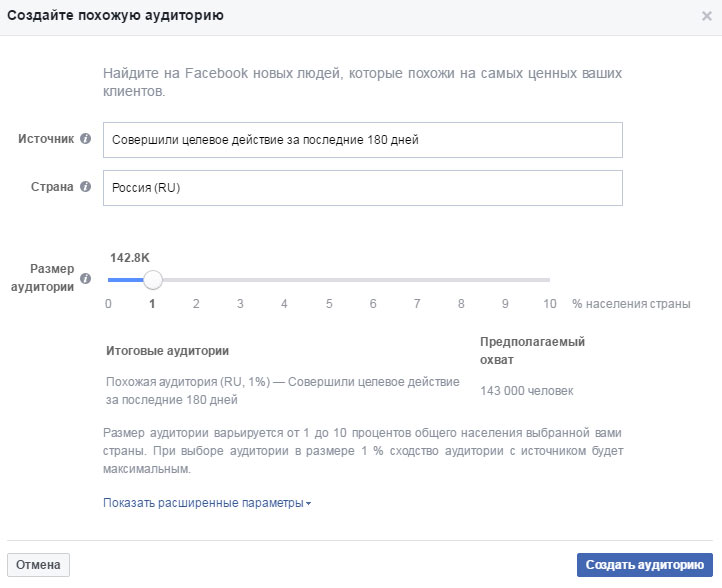
Также имеется более продвинутый сервис для работы с рекламой в Facebook – Ads Manager. Им могут воспользоваться все зарегистрированные пользователи социальной сети, также есть соответствующее приложение для мобильных устройств. Сервис отличается широким спектром настроек, а также позволяет контролировать расходы на рекламу и отслеживать статистические показатели.
Как создать новый аккаунт в фейсбуке
Создать и подтвердить новый аккаунт в Фейсбук за 5 минут
Создать новый аккаунт Фейсбук за пару минут? Не проблема, читайте нашу инструкцию. Мы расскажем, как без проблем создать и настроить страницу с вашего устройства. А ещё расскажем пару интересных фактов о Фейсбуке.
Как создать
Создать новый аккаунт в Фейсбуке можно как с компьютера, так и с мобильного телефона. Читайте инструкции по регистрации с каждого из устройств ниже.
С компьютера
Рассмотрим, как создать страницу Фейсбук с компьютера. Для начала заходим на сайт facebook. com. Там нужно заполнить несколько обязательных полей:
com. Там нужно заполнить несколько обязательных полей:
- Имя и Фамилия. Вводить нужно реальные. Страница с неправдоподобным именем может вызвать подозрения у администрации и будет заморожена, если не подтвердить реальность данных;
- Номер телефона/e-mail. Введите активный номер или почтовый адрес — на него придет пароль для подтверждения/ссылка перехода;
- Новый пароль. Подойдет новый сложный пароль — в виде комбинации из шести-восьми цифр, различных знаков и латинских строчных и заглавных букв. Это одна из мер безопасности;
- Дата рождения. Настраиваем в списке свою дату рождения. Если нужно, чтобы эта информация оставалась скрытой, после регистрации можно её сделать приватной;
- Пол ;
- Условия использования. Пункт желательный, но не обязательный. Переходим по гиперссылкам на документы, в которых указываются все аспекты взаимоотношений между сетью и пользователем. Рекомендуем ознакомиться.
Осталось кликнуть по кнопке «Регистрация» и подтвердить ее ранее выбранным способом. Вам удалось создать аккаунт в Фейсбук! Теперь можно переходить к настройке.
Вам удалось создать аккаунт в Фейсбук! Теперь можно переходить к настройке.
С телефона
Это более популярный метод регистрации. Просто потому, что телефон всегда под рукой. Сначала бесплатно установим программу из магазина приложений. Выберите свой:
- Андроид с Play.Маркета — https://play.google.com/store/apps/details?id=com.facebook.katana&hl=ru;
- Айфон с App Store — https://itunes.apple.com/ru/app/facebook/id284882215?mt=8;
- Windows Phone с Вин Store — https://www.microsoft.com/ru-ru/p/facebook/9wzdncrfj2wl?activetab=pivot%3Aoverviewtab.
Вводим в строку поиска название приложения. Можно русскими буквами или транслитом. Как откроется Facebook, нажимаем «Установить».
Теперь открываем и продолжаем в приложении. Система предложит войти или пройти регистрацию. Чтобы создать новый аккаунт с телефона:
1. Вас пригласят присоединиться, нажимаем «Создать»;
2. В поле имени и фамилии заполняем ваши данные. Важно, чтобы они были не вымышленными.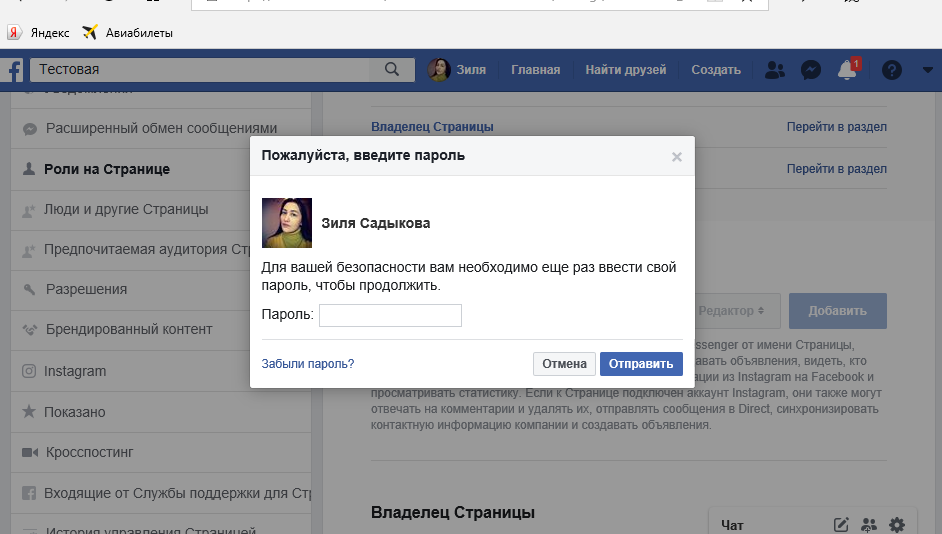 Переходим дальше;
Переходим дальше;
3. День рождения выставляем прокруткой календаря;
4. Пол — ставим женский или мужской;
5. Указываем мобильный телефон. Подойдет любой формат: +7, через восьмерку, или вообще десять последних цифр;
6. Новый пароль. Придумайте новый сложный пароль с латинскими буквами — строчными и заглавными, и знаками или цифрами;
7. Завершение. Ознакомьтесь с Условиями и жмите «Зарегистрироваться».
Вход в одно касание. В дальнейшем можно входить без ввода пароля, если сохранить его в системе.
О регистрации
Вот несколько условий, которые важно знать при регистрации в социальной сети:
- Совершенно бесплатная;
- Для всех, кому уже исполнилось 13 лет;
- Один аккаунт — одна почта/номер телефона. Нельзя создать новый аккаунт на один и тот же почтовый адрес или номер сотового;
- Реальное имя. Лучше создать профиль с реальным именем из повседневной жизни. Так не возникнут проблемы с администрацией и вас будет проще найти.

Вы можете создать новый аккаунт с любого вашего устройства — подойдет и компьютер, и смартфон, и планшет. Делать это одинаково удобно с любого устройства.
Можно выбрать то устройство, с которого вы планируете заходить впоследствии — тогда можно сохранить пароль и входить одним касанием.
Настройка профиля
Получилось создать страницу? Отлично. Давайте теперь познакомимся с интерфейсом сайта и его настройками. В новом профиле можно выбрать:
- Чем делиться — интересами, фотографиями, личной информацией;
- С кем делиться.
Чтобы изменить настройки через мобильное приложение :
- На своей новой странице коснитесь трех горизонтальных полосок в нижнем угле окна;
- Прокрутим вниз и касаемся шестеренки — «Настройка и конфиденциальность», а после «Настройки».
Здесь можно обновить такие настройки:
- Настройка аккаунта. Редакция основной информации — имени, номера телефона и электронного адреса;
- Безопасность.
 Смена пароля, включение/выключение уведомлений и подтверждений для защиты аккаунта;
Смена пароля, включение/выключение уведомлений и подтверждений для защиты аккаунта; - Информация. История действий на сайте, а также настройки управления профилем;
- Конфиденциальность. Настройка доступа к публикациям, возможности подписки и распознавания лиц.
- Реклама. Редакция интересов и настройка рекламы.
- Уведомления. Смена тематики уведомлений и способа получения.
Для внесения изменений в новый профиль через ПК :
- Нажимаем на стрелочку в верхнем правом углу шапки аккаунта;
- В выпадающем меню выбираем «Настройки».
Пункты настроек располагаются в таком порядке:
- Общие. Здесь ваши данные, контакты и подтверждение личности;
- Безопасность и вход. Настройки для дополнительной защиты аккаунта;
- Ваша информация на ФБ. Для просмотра, скачивания или удаления информации;
- Конфиденциальность. Можно редактировать видимость ваших действий и связи с вами;
- Хроника и метки. Можно редактировать приватность;
- Геоданные.
 Журнал мест, где вы побывали;
Журнал мест, где вы побывали; - Заблокировать. Управление блокировкой аккаунта;
- Язык. Параметры перевода, настройка многоязычных публикаций.
Следом можно найти уведомления, мобильные устройства, приложения и сайты, рекламу и платежи. Каждый из параметров настраивается индивидуально в соответствующем окне.
Подтверждение личности на Фейсбуке
Подтверждение личности расширяет ваши возможности на сайте. Например, позволяет давать политическую рекламу и освещать вопросы государственного значения на Фейсбуке. Подтвержденный аккаунт выделяется специальным синим значком с галочкой, это гарантирует подлинность страницы.
Как подтвердить аккаунт
Инструкция, как подтвердить аккаунт в Фейсбук:
- Заходим в «Настройки», открываем раздел «Общие»;
- Находим строку подтверждение личности, нажимаем «Посмотреть»;
- Нажимаем кнопку «Начать». Потребуется:
- Ввести страну проживания, номер телефона;
- Приложить удостоверение личности — паспорт, водительское удостоверение или гос.
 идентификатор.
идентификатор.
Для более быстрого рассмотрения заявки:
- Введите дополнительную информацию;
- вставьте URL-адреса для демонстрации интереса общества к странице;
- Вы получите уведомление после рассмотрения заявки.
Получить значок могут:
- Бренды;
- публичные личности;
- СМИ.
Остальным, чтобы сообщить, что профиль не подделка, можно связать страницу:
- с официальным сайтом;
- с Instagram профилем;
- с Twitter аккаунтом.
Интересные факты
Вы наверняка не знали об этом:
- Компании Facebook принадлежат ещё и фотосеть Instagram и мессенджер WhatsApp. Аккаунты Инсты и Фейсбука можно привязывать друг к другу.
- Свою страницу можно передавать по наследству.
В статье мы рассмотрели варианты регистрации нового профиля и его настройки. Надеемся, что после прочтения наших инструкций у вас не возникнет сложностей.
А вот видео-инструкция о том, как создать профиль на Фб.
Я потерял свои данные, так как полетел жесткий диск на компьютере. На фейсбуке вся моя переписка и все фото. Помогите восстановить мой аккаунт Ответить ↓
Как создать новый аккаунт в фейсбук – Как создать дополнительный аккаунт в Фейсбуке
На днях мне пришла в голову мысль, почему бы не развить группу в Фейсбук? Вроде бы там неплохие заработки, а группы продаются за приличные деньги.
Почесала репу и решила, что можно попробовать. Тем более Миша обещает мне помогать, без него я не справлюсь ❤
Фейсбуком я раньше никогда не пользовалась, как, в общем-то, и все, кого я знаю. Кто вообще там сидит, когда есть ВК и ОК, ну Инстаграм еще? Так думала я, прежде чем решиться и создать там аккаунт.
Всевозможные гуру соцсетей представляют Фейсбук как перспективную и привлекательную сеть, наравне с Инстаграмом. Русскоязычная аудитория ФБ постоянно растет, к тому же эта аудитория взрослая, финансово обеспеченная и серьезная. Это утверждение мы проверим.
Это утверждение мы проверим.
Ну что ж, начнем, заодно и посмотрим, что да как. Переходим на Facebook.com и там сразу же есть поля для регистрации нового пользователя.
Вносим свои данные: имя, фамилия, телефон, придумываем пароль, указываем дату рождения. И регистрируемся.
Профиль создан, а на указанный телефон придет смс для подтверждения, в правом верхнем углу надо будет ввести код из смс. Когда мы это проделали, профиль в нашем распоряжении:
Чтобы минимально заполнить профиль: добавим аватарку, нажав на значок фотоаппарата, загрузим общий фон аналогичным образом, и заполним информацию анкеты в этом квадрате ниже.
Пока я заполняла профиль, Фейсбук подтупливал, предлагал странные варианты ответов на вопросы анкеты, не дал загрузить Избранные фото, короче всячески позорил своего создателя:
Но я все-таки справилась и какую-то базовую информацию о себе заполнила с горем пополам. На самом деле, если это будет рабочий аккаунт, а не личный, то заполнять что-то кроме аватарки и фона вообще не обязательно.
Хорошо, что Фейсбук не требует установки на аватар вашей личной фотографии, как в ОК, например. Можно было бы конечно выложить много гламурных фото с губами в виде куриной попки, но данный аккаунт нужен мне для работы и не хотелось бы светить там свою физиономию. Я поставлю вот такого кису, который, кстати, гораздо красивее, чем я.
Вот такой профиль получился:
Если нужно удалить из ленты лишнюю инфу о том, что вы поставили фото или поменяли обложку, то кликаем мышкой на стрелку рядом с событием и нажимаем скрыть из Хроники.
Какие-то Хроники Нарнии, блин ☺
В Фейсбуке так называется лента аккаунта и лента групп. И когда вы заполняете информацию о себе, в хронике появляются надписи, датированные даже днем вашего рождения.
Я не шучу. Судя по моей хронике, едва вывалившись из материнской утробы, я уже отметилась в ФБ:
Зачем это сделано – не понятно. И подобные записи скрыть из ленты нельзя – только удалить, но тогда пропадают данные о вас. Ну ладно, не так уж это и важно.
Ну ладно, не так уж это и важно.
В целом аккаунт готов к работе или развлечениям, все зависит от ваших желаний. В следующей статье обещаю рассказать, как создавала группу и о моих первых экспериментах по набору подписчиков. Держите руку на пульсе.
Остальные материалы читайте в рубрике: ФЕЙСБУК
Как создать новую страницу в Фейсбук?
Здравствуйте, дорогие читатели! Приветствую Вас во втором уроке бесплатного курса «Как создать эффективную страницу в Фейсбук»!
Итак, мы переходим к созданию страницы для продвижения Вашей компании, бренда, организации или проекта в Фейсбук.
Если Вы не очень знакомы с Фейсбук, то рекомендую Вам не пропускать уроки и выполнять все инструкции шаг за шагом. Существуют некоторые элементы страницы (например, короткая ссылка, название страницы и т. д.), которые трудно или совсем нельзя изменить в случае ошибки. По этой причине, будет лучше, если Вы будете последовательно выполнять мои рекомендации, чтобы не наломать дров и сделать все правильно с первого раза.
Если у Вас еще нет личного профиля в Фейсбук — зарегистрируйтесь
Если у Вас уже есть личный профиль в Фейсбук — это очень хорошо! Вы можете сразу приступить к созданию новой страницы.
Если вдруг Вы еще не зарегистрированы в соц. сети, то рекомендую Вам начать именно с регистрации личного профиля. Заметьте не личного профиля с названием страницы, а именно профиля с Вашим настоящим именем. Фейсбук сейчас активно блокирует всех, кто использует личные профили не по назначению или ставит себе вымышленные имена типа Вера Вероника. Будьте аккуратны и не шутите с Фейсбук, так как если потеряете профиль, то с ним уйдет и страница (если у нее всего один администратор).
Регистрация страницы Фейсбук без привязки к личному профилю. Стоит ли это делать?
В Фейсбук есть возможность создания страниц без личного профиля, но я НЕ СОВЕТУЮ этот вариант, так как у таких страниц меньше функций, да и Фейсбук относится к ним более строго.
Например, Вы не сможете полноценно взаимодействовать с другими пользователями (личными профилями), поиск на Фейсбук будет не так удобен, Вы не сможете делиться публикациями своей страницы и не сможете приглашать друзей.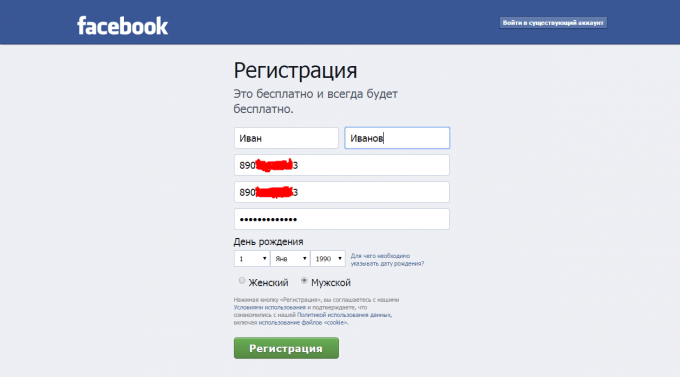 Более того, если Вы решите создать свой профиль в Фейсбук (или если он у Вас уже есть), то Вам нужно будет постоянно переключаться — входить и выходить из Фейсбук. Это очень неудобно! Будет лучше, если Вы с самого начала будете управлять страницей как менеджер, т. е. с помощью Вашего личного профиля.
Более того, если Вы решите создать свой профиль в Фейсбук (или если он у Вас уже есть), то Вам нужно будет постоянно переключаться — входить и выходить из Фейсбук. Это очень неудобно! Будет лучше, если Вы с самого начала будете управлять страницей как менеджер, т. е. с помощью Вашего личного профиля.
ЗАДАНИЕ (ЕСЛИ НЕТ ЛИЧНОГО ПРОФИЛЯ)
1. Зайдите на сайт https://www.facebook.com
2. Введите свои данные и зарегистрируйте профиль
Примечание: Фейсбук любит только настоящие имена, поэтому используйте свое реальное имя, а не Вика Викуся и т. д. Рано или поздно Фейсбук определит, что это не Ваше настоящее имя и может заблокировать профиль, поэтому будьте аккуратны. В любой момент Фейсбук может запросить подтвердить Ваше имя с помощью официального документа (паспорта, водительских прав). Если Вы не сможете доказать, что Вас реально зовут Владимир Путин, то Вы попали! Если заблокируют Вас, как менеджера бизнес-страницы, то Вы можете потерять всю страницу целиком, так как у Вас больше не будет к ней доступа.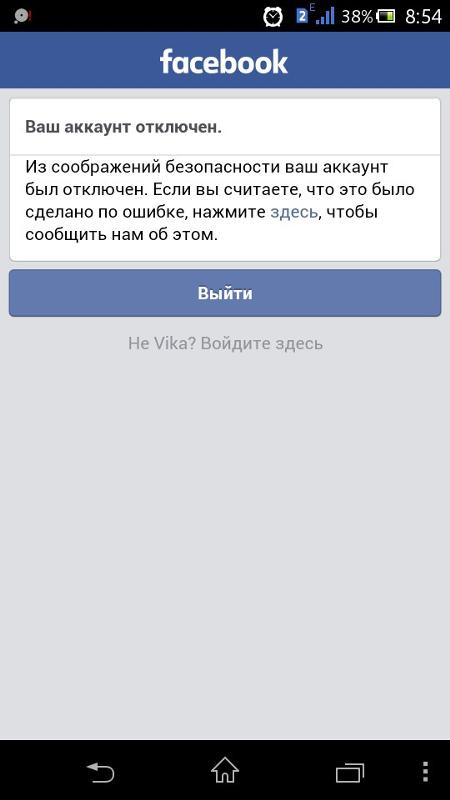 По этой причине, советую отнестись серьезно к правилам Фейсбук и действовать так, как он требует.
По этой причине, советую отнестись серьезно к правилам Фейсбук и действовать так, как он требует.
Приступим к созданию страницы в Фейсбук
Для того, чтобы создать новую страницу в Фейсбук, следуйте инструкции в видео. Ссылка для создания новой страницы: https://www.facebook.com/pages/create
ЗАДАНИЕ К УРОКУ
1. Посмотреть видео выше.
2. Следуя инструкции создать новую страницу в Фейсбук.
Внимание, не путайте страницу Фейсбук с группой! У этих двух каналов очень разный функционал. Подробно о различиях между группой и страницей в Фейсбук я писала здесь.
Ну а в следующем уроке мы научимся работать с панелью администратора и узнаем о том, как правильно настроить страницу для успешного продвижения в Фейсбук.
До встречи в следующем уроке!
ПРИСТУПИТЬ К ТРЕТЬЕМУ УРОКУ
Если желаете перепрыгнуть сразу в другой раздел, то вот Вам ссылочки:
Введение: Три термина, которые должен знать каждый пользователь Фейсбук
Урок 1.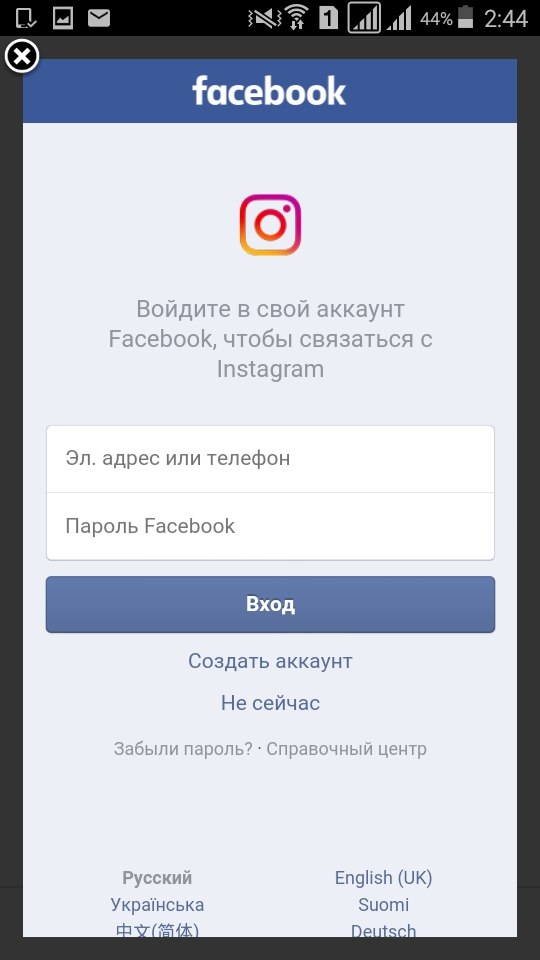 Зачем компании нужна страница в Фейсбук?
Зачем компании нужна страница в Фейсбук?
Урок 2. Как создать новую страницу в Фейсбук?
Урок 3. Как правильно настроить страницу для успешного продвижения?
Урок 4. Как оптимизировать страницу в Фейсбук?
Урок 5. Как включить отзывы на странице Фейсбук
Урок 6. Примеры оформления страниц в Фейсбук
Как создать аккаунт в Фейсбуке (учетную запись)
Похвастаться наличием аккаунта в социальных сетях сегодня может практически каждый Интернет-пользователь. Регистрация занимает всего несколько минут, а возможности, которые она дает, кажутся почти безграничными. В этой статье мы расскажем о том, как создать аккаунт в Фейсбуке – самой известной и популярной соц.сети современности.
Что такое аккаунт?
Начнем с того, что вообще понимается под словом «аккаунт». По большому счету, это персональная учетная запись, идентифицирующая конкретного пользователя и открывающая ему доступ к пользованию тем или иным сервисом. Сервер производит сбор информации о пользователе, но опасаться этого не стоит – он гарантирует безопасность и конфиденциальность личных данных.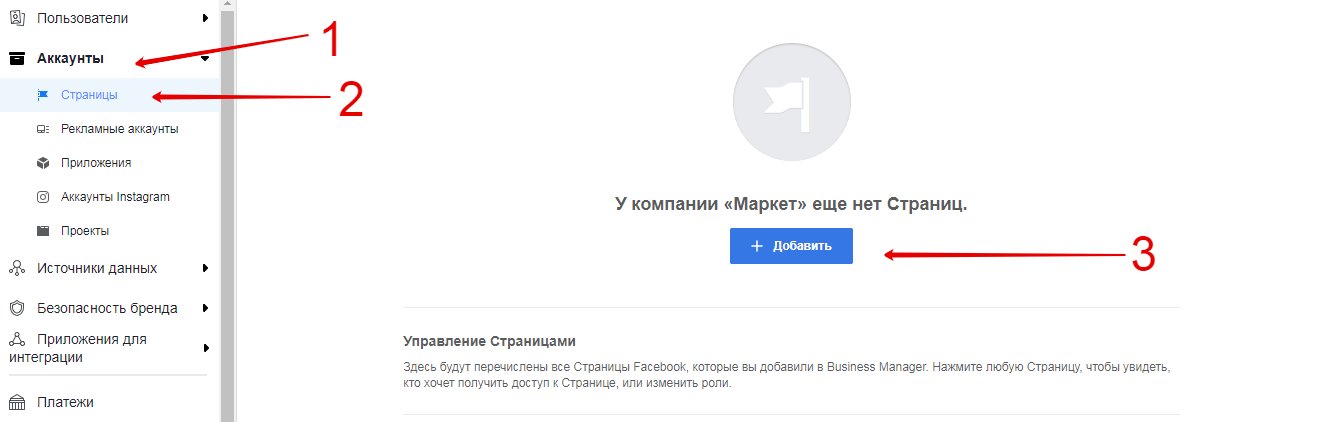 На Фейсбуке каждому аккаунту присваивается индивидуальная страничка, которая позволяет инициировать и поддерживать общение с другими пользователями путем обмена сообщениями, медиафайлами, новостями и т.д. Чтобы воспользоваться всеми доступными возможностями соц.сети, необходимо лишь пройти регистрацию.
На Фейсбуке каждому аккаунту присваивается индивидуальная страничка, которая позволяет инициировать и поддерживать общение с другими пользователями путем обмена сообщениями, медиафайлами, новостями и т.д. Чтобы воспользоваться всеми доступными возможностями соц.сети, необходимо лишь пройти регистрацию.
Регистрация на Фейсбуке
Вообще с регистрацией редко возникают какие-либо проблемы. Интерфейс Фейсбука уже давно переведен на русский язык, и пользователю остается только последовательно выполнять шаги. Тем не менее, только открывшие для себя мир социальных сетей пользователи могут столкнуться с непониманием регистрационного процесса. Пошаговая инструкция по регистрации в FB представлена здесь. А сейчас рассмотрим основные этапы создания аккаунта.
Итак, Facebook на главной странице встречает своих гостей предложением присоединиться к сообществу. Регистрация максимально упрощена – нужно лишь ввести данные о себе и оставить свои контакты (номер моб. телефона или e-mail).
Имя и фамилия должны соответствовать действительности, т.к. это наиболее верный способ найти своих реальных друзей и знакомых на Фейсбук. Кроме того, важно оставить настоящий номер мобильного телефона или e-mail. Во-первых, они используются для авторизации на сайте. Во-вторых, с их помощью вы сможете восстановить забытый пароль или при необходимости разблокировать страницу.
Далее вам предстоит заполнить профиль: отметить места жительства/учебы/работы, рассказать о своих увлечениях, поставить фотографию (аватарку) и т.д. Заполнение этих полей не является обязательным, однако существенно облегчит поиск друзей в социальной сети. Вы можете пропустить эти шаги и вернуться к ним уже по окончанию регистрации.
В завершении процесса система попросит вас подтвердить желание зарегистрироваться на Facebook. Для этого на указанный вами e-mail будет отправлено письмо с ссылкой и секретным кодом. Пройдя по этой ссылке, вы подтверждаете свое намерение пользоваться социальной сетью.
Если при регистрации вы указали номер мобильного телефона, то дождитесь SMS с подтверждающим кодом. После его ввода на сайте вы сможете пользоваться всеми возможностями, которые предлагает Фейсбук своим пользователям.
После его ввода на сайте вы сможете пользоваться всеми возможностями, которые предлагает Фейсбук своим пользователям.
Несмотря на то, что Facebook является типичной социальной сетью, созданной в первую очередь с целью общения, многие пользователи используют его для рекламы и продвижения товаров/услуг. Монетизация сервиса вынуждает их создать много аккаунтов, чтобы накрутить «лайки» и привлечь внимание реальных пользователей. К счастью, система соц.сети отслеживает фейковые профили и блокирует их.
Как создать аккаунт в Фейсбуке
Facebook сейчас является одной из самых популярных соцсетей в мире, насчитывающей более 800 млн зарегистрированных страничек. Всем своим пользователям она предлагает не только широкие социальные, но и маркетинговые функции. Например, можно создать рекламный аккаунт или специальную группу для продвижения определённого товара/бренда в сети.
Всем желающим зарегистрироваться в Фейсбук нужно пройти унифицированную процедуру на официальном сайте. Открытие учётной записи производится бесплатно. Далее рассказано, что нужно сделать всем желающим, чтобы открыть новый аккаунт в 2018 году с компьютера или мобильного устройства.
Открытие учётной записи производится бесплатно. Далее рассказано, что нужно сделать всем желающим, чтобы открыть новый аккаунт в 2018 году с компьютера или мобильного устройства.
Создание странички в Фейсбук
Процедура регистрации в Facebook не меняется исходя из того, создаётся ли обычный или бизнес-аккаунт. Открыть персональную страничку можно на телефоне или компьютере. Лицам, не обладающим достаточным знанием английского, лучше настроить систему на русский язык.
При регистрации потребуется воспользоваться почтовым ящиком или номером сотового. Процедура открытия странички проводится бесплатно. Порядок действий следующий:
1.Открываем официальный сайт facebool.com или фирменное приложение.
2.Кликаем по кнопке «Вход» и далее выбираем «регистрация».
3.Заполняем форму с персональными данными. Указываем:
- Имя и фамилию.
- E-mail (дублируется в отдельных полях).
- Пароль для авторизации.
- Пол и дату рождения.
4. Далее жмём на кнопку «Регистрация» и в открывшемся окне указываем иные сведения – ищем возможных друзей, уже зарегистрированных в Фейсбук (поиск производится на основе сведений из Скайпа, емэйла и иных сервисов). Этот шаг можно пропустить.
Далее жмём на кнопку «Регистрация» и в открывшемся окне указываем иные сведения – ищем возможных друзей, уже зарегистрированных в Фейсбук (поиск производится на основе сведений из Скайпа, емэйла и иных сервисов). Этот шаг можно пропустить.
5.Указываем ряд дополнительных сведений или пропускаем текущий шаг.
6.Загружаем своё фото на аватарку, сохраняем изменения или пропускаем шаг.
7.В письме, отправленном на почтовом ящике, будет ссылка, пройдя по которой пользователь подтвердит свой емейл и запрос на открытие аккаунта.
Если в конце высветится оповещение о том, что регистрация подтверждена, то это свидетельствует об успешном завершении процедуры. Теперь можно войти в свою страничку и пользоваться всем функционалом сервиса.
Все сведения, кроме адреса почты, можно указывать на русском, английском и иных языках.
Внимание! Пользователю могут отказать в попытке зарегаться в FB и отправить оповещение с текстом «Извините, мы не можем вас зарегистрировать».
Почему не получается успешно пройти регистрацию? Обычно причины следующие:
- При регистрации был указан недействительный или несуществующий емэйл.
- Имело место попытка регистрации под вымышленным или несуществующим именем или фамилией.
- В самом браузере произошла ошибка либо же имел место сбой в передаче данных.
- Регистрация запрашивается в момент обновления системы ФБ.
Почтовый ящик нужен обязательно
Без привязки к email открыть страницу в Фейсбуке невозможно, поскольку именно на почтовый ящик соцсеть будет присылать различные уведомления и оповещения. Также на неё в обязательном порядке присылают письмо для подтверждения регистрации.
Важно! При попытке ввести уже зарегистрированный в системе ФБ почтовый ящик пользователю будет отказано. Привязать страницу можно только к той почте, которая ранее не была указана в Facebook.
Можно не указывать номер телефона
Стандартная процедура регистрации предусматривает указание почтового ящика или сотового, поэтому открыть страничку можно и без номера телефона.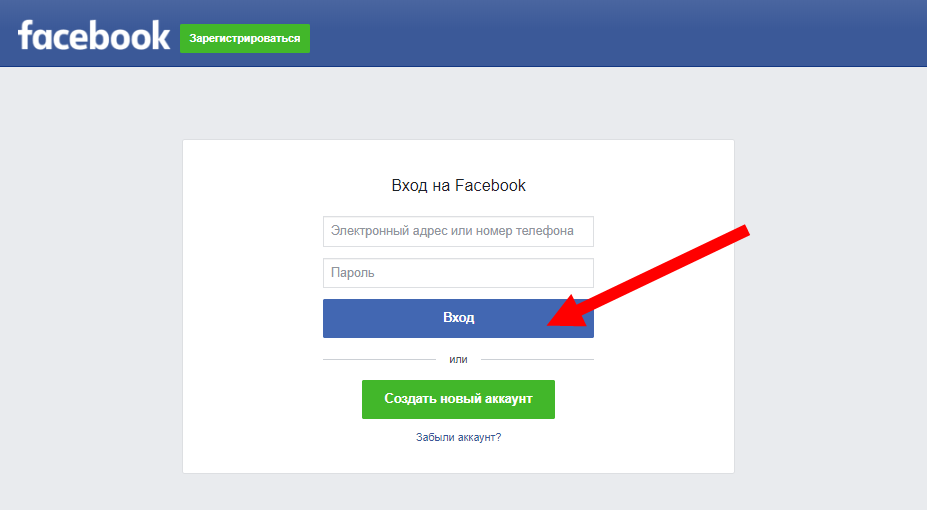 Можно создать аккаунт, просто введя вместо него адрес емейла.
Можно создать аккаунт, просто введя вместо него адрес емейла.
Другой вариант – создать виртуальный номер на стороннем сервисе, на который вышлют СМС. Зарегистрируйтесь на любом из сайтов, предлагающих арендовать или открыть собственный виртуальный номер бесплатно или за небольшую сумму. Указав его в регистрационной форме вместо электронной почты, на онлайн-номер вышлют данные для подтверждения аккаунта.
В дальнейшем на него же будут присылать сообщения с восстановлением доступа к аккаунту. Плюс данного способа в том, что обеспечивается полнейшая анонимность пользователя.
На номер или почту вышлют сообщение с данными для подтверждения профиля, а затем будут присылать уведомления. Плюс с помощью указанного email или мобильного впоследствии можно будет восстановить доступ к страничке.
Исключением является случай, когда регистрация производится с приложения на смартфоне. Тогда номер нужно указывать в обязательном порядке.
Итак, персональная страничка в соцсети Фейсбук является не только средством для общения в онлайн-режиме, но может быть использована в качестве бизнес-инструмента. Указанными выше способами можно создать аккаунт любого типа, без электронной почты или без номера сотового.
Указанными выше способами можно создать аккаунт любого типа, без электронной почты или без номера сотового.
Удобно использовать первый профиль для личного общения, а второй аккаунт – для делового.
Используя вышеуказанную инструкцию, можно открыть новый профиль прямо сейчас. Функционал мобильного приложения ничем не будет отличаться от полной версии аккаунта на сайте соцсети.
Как зарегистрироваться в Фейсбуке быстро и правильно
Здравствуйте, дорогие друзья! Сегодня мы начинаем изучать новую социальную сеть под названием Facebook. Она не так популярна в странах бывшего СНГ, как например, Вконтакте или Одноклассники, но все же многие все равно пользуются. Первая статья, как всегда будет посвящена регистрации.
Регистрируемся с компьютера
Зарегистрироваться в Фейсбук можно бесплатно на официальном сайте, который любезно предоставляется нам на русском языке. Переходим по ссылке https://ru-ru.facebook.com/ .
Обращаем внимание на правую сторону открывшейся страницы, именно там находится форма для регистрации.
Обращаем внимания на поля для ввода номера мобильного телефона. Если хотите зарегистрироваться в фейсбуке без номера телефона, то просто введите в это поле адрес своей электронной почты.
Логично было бы предположить, что если хотите зарегистрироваться без электронной почты, то туда придется вводить номер телефона. Ничего не вводить и оставить данную строчку пустой не получится.
Вводим все данные и жмем на кнопку «Создать аккаунт»:
На следующем этапе предлагают найти друзей через свои учетные записи на других сервисах. Можете пропустить этот шаг, нажав на кнопочку «Далее».
В принципе, основная регистрация окончена, нам лишь остается подтвердить свой почтовый адрес. Об этом напоминают в самом верху странички фейсбука. Переходим в свой почтовый ящик и ищем письмо.
В письме мы находим кнопочку «Подтвердите свой аккаунт» и нажимаем на нее. Нам еще предоставляют какой-то код подтверждения, но лично я им не пользовался.
Все, поздравляю, вы зарегистрировались. Пока на страничке у вас, естественно, ничего нет.
Пока на страничке у вас, естественно, ничего нет.
Регистрируемся с мобильного телефона
Вы можете точно также зайти с мобильного телефона на официальный сайт через любой браузер и сделать все то, что мы делали в первом пункте, а можете скачать мобильное приложение и зарегистрироваться с него. Давайте чуть подробнее рассмотрим второй способ.
Заходим в Плей Маркет и ищем там приложение Фейсбук.
Запускаем установленное приложение. Дальше предлагают ввести почту или телефон и пароль. Однако, нам до этого пока еще рано. Сначала нужно нажать на кнопочку «СОЗДАТЬ НОВЫЙ АККАУНТ FACEBOOK».
Тут предлагают ввести свой номер телефона для регистрации. Не всем нравится такое, поэтому мы можем номер телефона и не вводить, а обратить внимание на самый низ экрана и нажать на кнопку «Зарегистрироваться при помощи электронного адреса».
Вот это окошко может уже больше вам подойти. Тут регистрируемся при помощи электронной почты.
После регистрации предложат поставить фото профиля. Можем сделать это, а можем и пропустить данный пункт.
Можем сделать это, а можем и пропустить данный пункт.
Далее нам предлагают найти друзей. Можем также пропустить этот пункт, если оно вам сейчас не нужно.
Ну вот и все, получилось у нас зарегистрироваться и через приложение тоже.
Вроде бы конкретно по регистрации в данной социальной сети объяснять больше нечего, поэтому остальные вопросы будем разбирать уже в следующих статьях.
Как создать бизнес-страницу (аккаунт) на Facebook – инструкция
Если для вас Facebook — всего лишь сервис для общения и развлечения, смиритесь с фактом: вы теряете деньги и проигрываете конкурентам. Чтобы выйти на новый уровень, срочно осваивайте эту социальную сеть для продвижения своего дела или личного бренда.
Начните с самого простого — разберитесь, как создать бизнес-страницу на Facebook, и приступайте к ее публикации в сети.
Процесс не займет более 30 минут. Оформить и настроить аккаунт для бизнеса несложно. Однако, если вы при этом учтете важные нюансы, то в дальнейшем сможете находить клиентов, работать с аудиторией, зарабатывать, а не тратить время на исправление досадных ошибок.
В статье мы объединили инструкцию по созданию страницы и советы по апгрейду интерфейса, актуальные для 2018 года.
Что такое бизнес-страница на Facebook и чем она отличается от личного профиля
Ответы находим в условиях пользовательского соглашения. Там есть четкие определения личного профиля и бизнес-страниц. Главные отличия заключены в целях и функциях.
Профиль представляет только личность. Пользователь создает его исключительно для социализации и развлечения, то есть для некоммерческого использования. Фейсбук неумолим: здесь никакой рекламы и продаж. Если вы нарушаете это правило, то в любой момент аккаунт могут заблокировать. Исключений не предусмотрено.
Хотите зарабатывать на Facebook, создавайте бизнес-страницу. Иначе ее называют фан-страница. Это эффективный и бесплатный SMM-инструмент. Его используют для продвижения, запуска рекламных кампаний, монетизации блогов.
Страница подходит для компаний, независимо от масштаба их деятельности, организаций, публичных личностей. Предприниматели с небольшим бизнесом часто обходятся даже без своего сайта. Его функции выполняет деловой профиль в соцсети.
Предприниматели с небольшим бизнесом часто обходятся даже без своего сайта. Его функции выполняет деловой профиль в соцсети.
Для работы владельцам страниц Фейсбук предлагает следующие возможности:
- индексация поисковыми системами;
- доступ к статистике;
- самостоятельное администрирование и привлечение для этого другого человека;
- настройка рекламы, в том числе таргетированной и на сторонних ресурсах с помощью «Audience network»;
- подключение приложений.
Количество подписчиков у личного и бизнес-аккаунта после последних изменений не ограничено. Функция «Добавить в друзья» предусмотрена только для профиля.
Есть еще один вид аккаунта на Фейбуке – группа. Иначе его можно назвать сообщество по интересам. Для продвижения и заработка его использовать также запрещено.
Важно! Создать страницу без личного профиля невозможно.
Зачем заводить бизнес-аккаунт — 3 главные причины
Детище Марка Цукерберга привлекает представителей бизнеса главным качеством своей аудитории — платежеспособностью.
Компании, предприниматели, общественные деятели активно используют эту платформу, реализуя сразу несколько ключевых целей. Назовем основные причины открыть в Facebook собственное онлайн представительство.
Причина 1. Продвижение товаров и услуг в социальных сетях
Сегодня в социальные сети люди приходят не только с желанием провести время с виртуальными друзьями. Информацию о товарах и услугах на Фейсбуке ищут едва ли не чаще, чем в поисковиках. Не менее важно, что пользователи готовы здесь покупать.
Истории успеха: «Volvo» запускает рекламу одной из моделей внедорожника ограниченной серии через Facebook. На странице компании каждый день рассказывают о новинке и ее потенциальных возможностях. В итоге после старта продаж всего за 2 дня 30 машин было продано непосредственно через эту социальную сеть.
Ювелирная компания «Blue Steel Jewerly» делает ставку на динамическую рекламу Facebook. Работает с аудиторией, увеличивая ее вовлеченность.
Результат: продажи за 4 месяца выросли в 3,5 раза.
Причина 2. Формирование и поддержание положительного имиджа компании
Даже отрицательные отзывы реально обратить во благо. Нередко клиенты, когда возникают проблемы, обращаются не только в службу поддержки, но и пишут комментарии (отзывы) на страницах социальной сети.
Администратор страницы отвечает на запросы, предлагает варианты разрешения сложных ситуаций. Другие пользователи видят подобные диалоги и понимают: компания заботится о людях, все трудности разрешимы.
Причина 3. Возможность анализировать аудиторию
Бизнес-страница — идеальная площадка для коммуникации с потенциальными покупателями. Статистика помогает понять, кого интересуют тематические посты, определить лучшее время для публикации. На основе данных гораздо легче составить портрет своей целевой аудитории, выяснить «боль» клиента.
Через опросы и анализ комментариев, сообщений с вопросами от посетителей маркетологи выстраивают диалог с подписчиками, изучают их предпочтения и интересы. Формируется обратная связь. Такая информация бесценна при формировании маркетинговой стратегии.
Формируется обратная связь. Такая информация бесценна при формировании маркетинговой стратегии.
Как создать бизнес-страницу на Facebook — пошаговый алгоритм
Войдите в личный профиль.
Если его нет, шагом 1 становится регистрация. Понадобится адрес электронной почты либо номер мобильного телефона. Создание аккаунта занимает несколько минут. Дальше нажимаем на значок в виде треугольника в верхней панели профиля, затем — «Создать страницу».
Шаг 1. Выбираем тип страницы
Раньше пользователь выбирал из 6-ти вариантов, сейчас предложено только 2 основных типа страницы:
- «Компания или бренд».
- «Сообщество или публичная личность».
Вариант 1 предпочтителен для организаций и представительств, которые имеют конкретный адрес, место, куда будут обращаться клиенты: офис, магазин, кафе, спортивный зал, мастерская и т.д. Если ваш бизнес не привязан географически либо ваша цель – личный брендинг, остановитесь на варианте 2. Нажмите «Начать».
Шаг 2. Загружаем фото и оформляем обложку
Если вы еще не определились с визуалом страницы, шаг можно пропустить и вернуться к нему позже.
Требования к изображениям:
| Размер для ПК, ноутбука (в пикселях) | Размер для смартфона (в пикселях) | |
| Фото профиля | 170х170 | 126х126 |
| Фото обложки | 820х312, но не менее 400х150 | 640х360 |
Идеально для фото аккаунта подходит логотип. Он будет отображаться рядом с каждым постом в ленте, а также сопровождать записи и комментарии. Учтите, что на странице фото будет стандартным, а в публикациях и объявлениях — круглым.
Фотография для обложки — это тематическое изображение. На ней размещают надписи, слоганы и другую текстовую информацию. Загружать изображения рекомендовано в формате PNG.
Шаг 3.
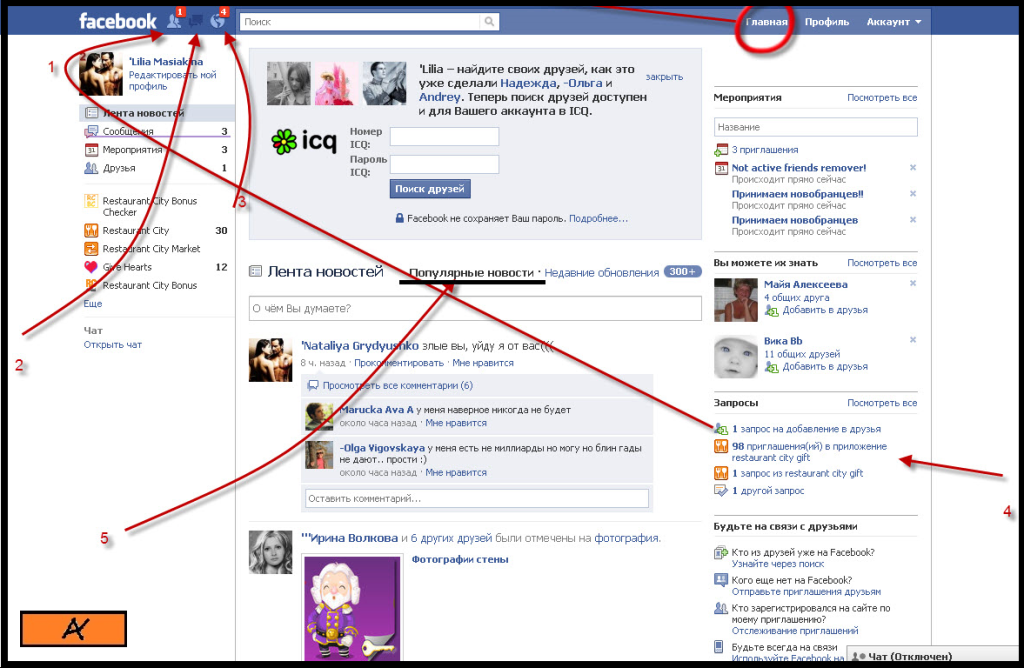 Придумываем название страницы, выбираем категорию и создаем имя пользователя
Придумываем название страницы, выбираем категорию и создаем имя пользователяНазовите страницу именем компании (бренда) либо используйте ключевые слова, связанные со сферой деятельности. Например, «Ремонт компьютеров», «Поиск работы», «Услуги SEO». Допускается «разбавить» название указанием города, области: «Аренда квартир в Воронеже».
Не подходят для названия:
- длинные слоганы-призывы: «Приходите к нам за вкусными обедами»;
- слова общего характера и географические названия без уточнений. Нельзя: «Санкт-Петербург», «Обувь». Допустимо: «Экскурсионные туры. Санкт-Петербург», «Обувь от Петровича».
Категорию страницы укажите самостоятельно, либо воспользуйтесь подсказками из выпадающего меню. Для каждой категории предложен разный функционал.
Имя пользователя не должно использоваться другими владельцами страниц. Оно состоит только из латинских букв, цифр. Для разделения слов допустимо использовать точки. Например, @remont.noyt.
Например, @remont.noyt.
Шаг 4. Добавляем информацию об аккаунте
Открываете меню «Информация» и заполняете те разделы, которые вы считаете ключевыми. Остановитесь на главном. В приоритете: история, миссия, контактные данные, сайт, часы работы.
Шаг 5. Добавляем кнопку призыва к действию
Под фотографией обложки находится меню «Добавить кнопку». Выбирайте подходящий вам вариант. К примеру, «Связаться». Затем нажмите «Протестировать кнопку» и проверьте, как она работает. Если вы решите изменить призыв к действию, в этом же меню есть пункт «Отредактировать кнопку».
Шаг 6. Настраиваем аккаунт
Открываем раздел «Настройки». Меню обширное, но на старте стоит настроить базовый минимум. В пункте «Общие» определите, кто из пользователей может видеть вашу страницу, публиковать в ленте свои посты, а также обязательно откройте возможность писать вам сообщения и отзывы.
Шаг 7. Наполняем страницу контентом
В ленте выбирайте «Написать публикацию», создайте пост, затем нажмите «Опубликовать». Подготовьте страницу к продвижению, сделайте ее активной и информативной. Залог успеха — регулярный постинг и разнообразный контент.
Подготовьте страницу к продвижению, сделайте ее активной и информативной. Залог успеха — регулярный постинг и разнообразный контент.
Размещайте экспертные статьи, видео, фотографии, развлекательные посты, проводите live-трансляции. Только «подогретая», то есть вовлеченная аудитория переходит в категорию клиентов.
Не стесняйтесь задавать вопросы службе поддержки Audience Network FB.
Посмотрите небольшой видеоролик на YouTube о том, как создать страницу в Facebook:
Как оформить страницу, чтобы привлечь больше клиентов — полезные советы и рекомендации
Иногда достаточно нескольких простых действий, чтобы посетитель обратил внимание на страницу.
Пара интересных штрихов в оформлении и конверсия увеличивается в 2-3 раза. Вот 4 важных совета, которые помогут вам сделать страницу привлекательнее и заработать больше.
Совет 1. Используйте изображение товара или линейки продуктов на обложке
Если фотографию профиля можно сравнить с визитной карточкой страницы, то обложка — это ваш бесплатный рекламный щит. Используйте его потенциал в полной мере.
Используйте его потенциал в полной мере.
Помните, что у вас есть не более 10 секунд, чтобы пользователь понял, для чего создана страница, и задержался на ней. Визуальную информацию совмещайте с текстом. Ограничений сейчас нет, но оптимальный размер текстового блока — не более 30% от общей площади.
Совет 2. Анонсируйте скидки в шапке страницы
Любая важная информация должна быть на виду. Поэтому о скидках, бонусах и других «плюшках» расскажите в посте, который не потеряется в ленте. Используйте функцию «Закрепить наверху страницы». Новые посты тогда будут появляться под публикацией об актуальной акции. Кратко проанонсировать скидки можно и на обложке страницы.
Совет 3. Используйте призыв к действию
Определите, какой шаг должен сделать посетитель страницы: позвонить, написать сообщение, забронировать продукт, перейти на страницу заказа. В соответствии с этим и добавляйте кнопку «Call-to-action». Или подключите её к загруженному видео. Призыв может быть и в тексте поста: напоминайте о нем, нацеливайте потенциальных клиентов на определенные действия.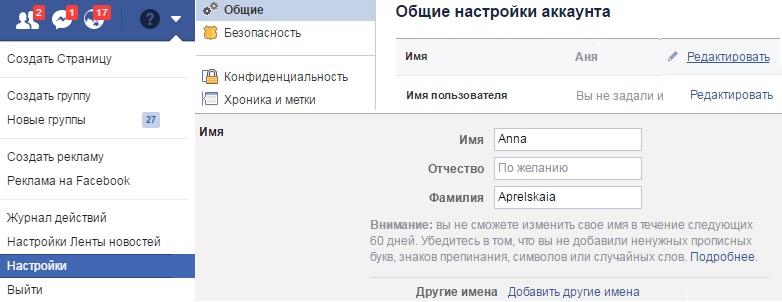
Совет 4. Призывайте посетителей переходить на сайт
Основная цель бизнес-страницы в Фэйсбук — привлечь больше покупателей в ваш бизнес и увеличить заработок. Чтобы выполнить эту задачу, работайте над повышением конверсии — увеличением числа переходов на сайт.
Используйте для постов интригующие заголовки, завлекайте полезной информацией. При этом всю статью либо все нужные данные обещайте рассказать только на сайте. Предложите вознаграждение, если пользователь поделится вашим постом. Как вариант: «Расскажите друзьям о нашей акции и приходите на сайт проекта за приятным сюрпризом!».
Заключение
На основе личного профиля допускается создание любого количества бизнес-страниц. Правила не запрещают одновременно заниматься работой с аудиторией и формировать свой имидж эксперта или специалиста.
Если по какой-либо причине страницу надо удалить, откройте раздел настроек, пункт «Общие». Выберите «Удалить страницу», нажмите «Ок». Деловой аккаунт заблокируют на 14 дней (в этот период еще возможно его восстановить), а затем удалят.
Как создать бизнес аккаунт в Фейсбук (Facebook): пошагово
Здравствуйте. Дорогие читатели блога Firelinks.ru. Сейчас, когда информационные технологии без преувеличения захватили практически все сферы деятельности, на смену традиционной рекламе и торговле, приходят онлайн — площадки, выполняющие те же самые функции, но гораздо быстрее.
Из статьи Вы сможете узнать:
- Как создать бизнес-аккаунт в Фейсбук и настроить его для продаж?
- Нюансы создания страницы для бизнеса;
- Пошаговая инструкция по открытию бизнес страницы своего аккаунта.
Фейсбук – это самая многопользовательская социальная сеть в мире, значит, там зарегистрированы миллионы пользователей. Но помимо личных страниц, фейсбук также предлагает возможность создания бизнес – страниц, помогающих осуществлять эффективную коммерческую деятельность.
Основное отличие бизнес страницы от личного аккаунта заключается в наборе определенного числа инструментов для продвижения страницы: настройка рекламы, доступ к статистике просмотров и переходов, индексация в крупных поисковых системах, возможность управления информацией и многое другое.
Важно! Пользовательское соглашение Facebook строго запрещает использование личных аккаунтов после регистрации пользователя в Фейсбуке для коммерческих целей, поэтому если вдруг вы решите сделать свою собственную страницу коммерческой, есть высокая вероятность того, что ее просто забанят.
Для того чтобы было понятнее, предлагаем ознакомиться с пошаговой инструкцией создания бизнес — страницы, которая приведена ниже.
Как создать бизнес – аккаунт в Фейсбук для продажи товаров и услуг: пошаговая инструкция
Забегая вперед, скажем сразу, что на создание странички уходит не более 35-45 минут, однако дальнейшая работа по ведению страницы и поддержанию высокого пользовательского интереса к ней, потребует значительно большего количества сил и времени.
Шаг №1: Создание аккаунта пользователя
Итак, создание аккаунта начинается с создания страницы, для этого нужно нажать на меню в верхней правой части окна и указать команду «создание страницы». (Картинки кликабельны).
После этого пользователю будет доступен выбор шести различных категорий страниц, в зависимости от направления деятельности:
Причем каждая из этих категорий делится, в свою очередь, еще на несколько более уточняющих. Выбирая подкатегорию, помните о том, что каждая из них отличается от остальных пользовательскими настройками и функционалом (см. таблицу ниже).
- Местная компания или место;
- Компания, организация или учреждение;
- Бренд или продукт;
- Исполнитель, музыкальная группа или публичная личность;
- Развлечение;
- Общее дело или сообщество.
Например, местная компания подходит для тех организаций, у которых есть конкретный адрес или привязка к определенной локации. Тут можно указывать адрес, телефон и другие контактные данные. Обычно первую категорию выбирают для отображения кафе, ресторанов, баров или магазинов в конкретном городе.
Если же компания может оказывать услуги онлайн и/или сфера ее деятельности никак не зависит от местонахождения, то смело можно выбирать «компания или учреждение» или же «бренд или продукт».
Важно! Если в процессе работы страницы потребуется изменить категорию, это можно будет сделать: страничка никак не изменится, за исключением разве что ранее опубликованных отзывов (они не переносятся на новый тип аккаунта).
Шаг 2. Название и имя пользователя страницы
Очевидно, что называть страницу логичнее тем же самым именем, что носит сама компания, но это только в том случае, если сразу становится понятно, чем занимается компания.
Если это какой-то стартап – проект или просто дело на начальной стадии, у которого пока еще нет имени, называнием может быть основные пункты, описывающие деятельность. Например: «Бухгалтерский учет в Москве», «Сайты на Word Press с нуля» и т.д. Если есть затруднения с подбором ключевых слов, на помощь всего придет статистика Яндекса yandex.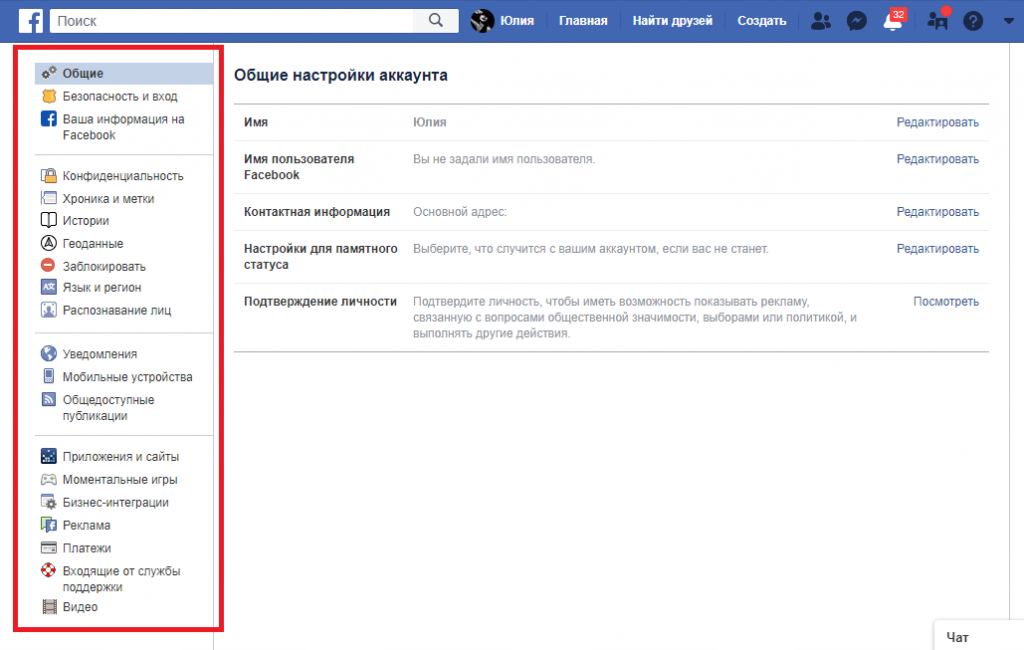 wordstat.ru – онлайн сервис подбора ключевых слов, которые чаще всего запрашивают пользователи.
wordstat.ru – онлайн сервис подбора ключевых слов, которые чаще всего запрашивают пользователи.
Третий вариант для названия – это совместить сферу деятельности и собственно, название; так новым пользователям сразу станет понятно, о чем идет речь.
- СММ — агентство «Вверх»
- Школа рисования «Радуга»
- Учебный центр «Фортуна Плюс»
Таким образом, сразу после того как названием придумано, нужно вбить его в поле и нажать на кнопку «Начать».
Сразу после этого перед пользователем появится страница с названием и типом, но совершенно пустая. Ее еще нужно будет заполнить. Выглядит эта страница вот так.
Как уже говорилось выше, теперь еще нужно будет придумать имя пользователя. Оно представляет собой название веб – страницы и будет отражаться в строке поиска.
Важно! Имя пользователя должно быть коротким. Чем короче имя, тем проще его запомнить. В будущем, можно быстро находить нужную страницу не через общую форму поиска в Фейсбуке, а просто дописав имя в строке браузера – фейсбук сразу перекинет вас на нужную страницу.
Конечно, может быть так, что предпочтительный вариант названия будет уже кем-то занят, но тут придется включить фантазию и придумать что-то еще. Если рядом с придуманным именем появится зеленая галочка, значит имя пользователя свободно и можно оставить его.
Шаг №3: Информация
Теперь самое время заполнить основные поля о странице. Блок «информация» находится слева сразу под названием страницы.
После того как кликнете на этот блок, появится следующая страницы с основными полями, которые нужно заполнять (заполнять все не обязательно, только самые важные).
В блоке «More Info» первый пункт – это информация, представляет собой краткий блок, куда можно вписать несколько предложений о деятельности своей компании. Здесь есть ограничению по объему- 255 знаков, поэтому нужно писать только самое основное, а еще лучше тезисно. Например «СММ – агентство, специализирующееся на раскрутке сайтов» или «Мы готовим самые лучшие стейки в городе, просто приходите и убедитесь сами». Думаю, мысль понятна.
Думаю, мысль понятна.
А вот в разделе «история» можно дать читателю уже больше информации. Это также достаточно важный раздел, так как он позволяет пользователям больше узнать о компании, прочитать что-то интересное. Полезно также в истории указать год основания, основные этапы, через которые прошел проект, заслуги и достижения, показать чего удалось добиться.
Также здесь есть пункт «Редактировать другие аккаунты», это значит, что сюда можно привязать свои аккаунты из других социальных сетей. Например, инстаграм или Ютуб.
В эти пустые поля нужно будет вписать ссылки на свои другие странички. Все очень просто.
Шаг №4: Фотография страницы
Если быть точным, сюда входит фотография самой страницы и фотография обложки. Обложка – это своеобразный фон, который окаймляет основное тематическое фото.
Минимальный размер, который доступен для загрузки – 170х170 px.
Важно! При загрузке фотографии, фейсбук часто сжимает фото, что приводит к ухудшению качества снимка. Чтобы этого не происходило, загружать изображение следует в формате *.png
Чтобы этого не происходило, загружать изображение следует в формате *.png
Добавить фото можно, если кликнуть на соответствующую команду в левом верхнем углу странички.
После этого нужно будет загрузить обложку.
Важно! Любая обложка – это баннер, на который в первую очередь обращает внимание человек. Иногда людям достаточно будет 5-7 секунд чтобы считать графическую информацию и понять, о чем идет речь. Помните, что обложка должна полностью соответствовать деятельности компании или качествам продвигаемого продукта. Поэтому выбирать обложку стоит очень внимательно.
На десктопной версии Фейсбука размер обложки должен быть 820х312 px, на смартфоне – 560х312 px. Загружать изображению также желательно в формате *.png.
После того как фото профиля страницы и обложка будут загружены, получается следующее:
Вот, пожалуй, и все. Вот так просто можно создать страничку в фейсбуке, которая впоследствии станет полезным и функциональным инструментом для продвижения и раскрутки своего товара, услуги или заведения.
Конечно, страницу еще нужно будет дополнительно настраивать, загружать интересный контент, поддерживать на уровне постоянный интерес у пользователей – только так можно будет сделать проект работающим. А ниже будет рассказан об основных нюансах и особенностях работы с различными коммерческими аккаунтами.
Трудности и особенности работы в коммерческих аккаунтах
Главная особенность работы с коммерческими страницами – это требует большого количества времени. Так, например, администратору нужно регулярно добавлять контент, бороться со спамерами, удалять нежелательные комментарии, повышать конверсию – это помогает странице быстрее попадать в поисковую выдачу при запросах других пользователей.
И очевидно, что чем больше людей подписано на обновления страницы, тем сложнее администратору. Зачастую раскрученными страницами могут управлять порядка 15-20 человек, где каждый выполняет свою, определенную функцию.
Но понятно одно: если изначально вложить в бизнес – страницу все свои силы, а также сделать по-настоящему интересный и привлекательный бренд или продукт, очень скоро все ресурсные и материальные затраты окупятся стократ.
Не забываем поддержать репостом в соц.сети данную статью. Успехов! Всех благ!
Как создать аккаунт в Фейсбуке
Facebook сейчас является одной из самых популярных соцсетей в мире, насчитывающей более 800 млн зарегистрированных страничек. Всем своим пользователям она предлагает не только широкие социальные, но и маркетинговые функции. Например, можно создать рекламный аккаунт или специальную группу для продвижения определённого товара/бренда в сети.
Всем желающим зарегистрироваться в Фейсбук нужно пройти унифицированную процедуру на официальном сайте. Открытие учётной записи производится бесплатно. Далее рассказано, что нужно сделать всем желающим, чтобы открыть новый аккаунт в 2018 году с компьютера или мобильного устройства.
Создание странички в Фейсбук
Процедура регистрации в Facebook не меняется исходя из того, создаётся ли обычный или бизнес-аккаунт. Открыть персональную страничку можно на телефоне или компьютере. Лицам, не обладающим достаточным знанием английского, лучше настроить систему на русский язык.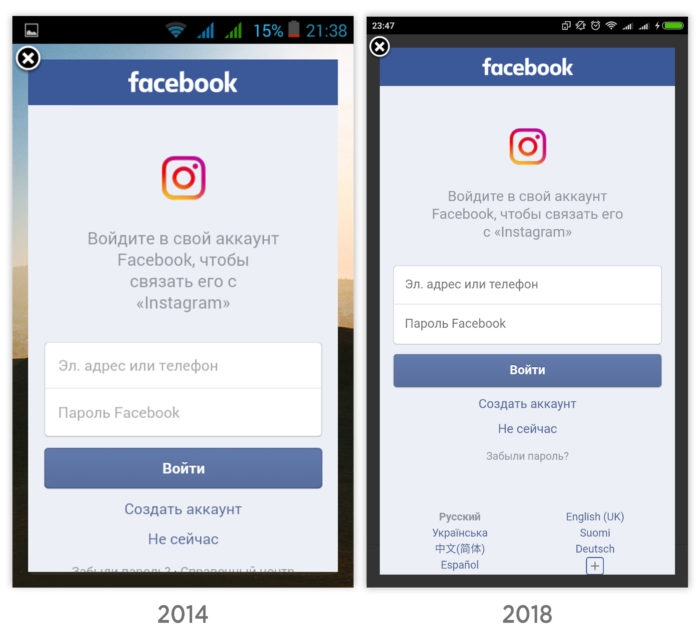
При регистрации потребуется воспользоваться почтовым ящиком или номером сотового. Процедура открытия странички проводится бесплатно. Порядок действий следующий:
1.Открываем официальный сайт facebool.com или фирменное приложение.
2.Кликаем по кнопке «Вход» и далее выбираем «регистрация».
3.Заполняем форму с персональными данными. Указываем:
- Имя и фамилию.
- E-mail (дублируется в отдельных полях).
- Пароль для авторизации.
- Пол и дату рождения.
4.Далее жмём на кнопку «Регистрация» и в открывшемся окне указываем иные сведения – ищем возможных друзей, уже зарегистрированных в Фейсбук (поиск производится на основе сведений из Скайпа, емэйла и иных сервисов). Этот шаг можно пропустить.
5.Указываем ряд дополнительных сведений или пропускаем текущий шаг.
6.Загружаем своё фото на аватарку, сохраняем изменения или пропускаем шаг.
7.В письме, отправленном на почтовом ящике, будет ссылка, пройдя по которой пользователь подтвердит свой емейл и запрос на открытие аккаунта.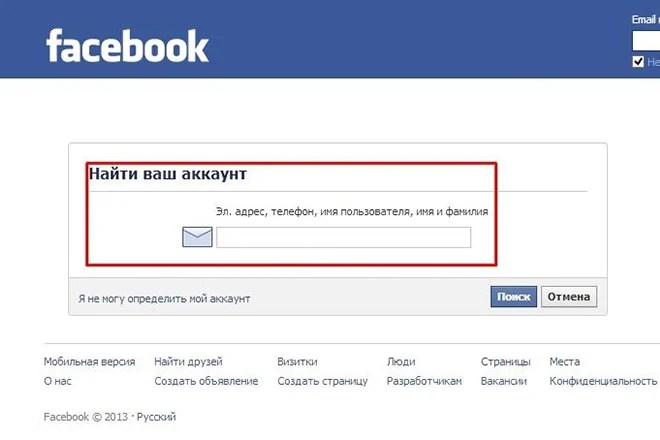
Если в конце высветится оповещение о том, что регистрация подтверждена, то это свидетельствует об успешном завершении процедуры. Теперь можно войти в свою страничку и пользоваться всем функционалом сервиса.
Все сведения, кроме адреса почты, можно указывать на русском, английском и иных языках.
Почему не получается успешно пройти регистрацию? Обычно причины следующие:
- При регистрации был указан недействительный или несуществующий емэйл.
- Имело место попытка регистрации под вымышленным или несуществующим именем или фамилией.
- В самом браузере произошла ошибка либо же имел место сбой в передаче данных.
- Регистрация запрашивается в момент обновления системы ФБ.
Почтовый ящик нужен обязательно
Без привязки к email открыть страницу в Фейсбуке невозможно, поскольку именно на почтовый ящик соцсеть будет присылать различные уведомления и оповещения. Также на неё в обязательном порядке присылают письмо для подтверждения регистрации.
Важно! При попытке ввести уже зарегистрированный в системе ФБ почтовый ящик пользователю будет отказано. Привязать страницу можно только к той почте, которая ранее не была указана в Facebook.
Можно не указывать номер телефона
Стандартная процедура регистрации предусматривает указание почтового ящика или сотового, поэтому открыть страничку можно и без номера телефона. Можно создать аккаунт, просто введя вместо него адрес емейла.
Другой вариант – создать виртуальный номер на стороннем сервисе, на который вышлют СМС. Зарегистрируйтесь на любом из сайтов, предлагающих арендовать или открыть собственный виртуальный номер бесплатно или за небольшую сумму. Указав его в регистрационной форме вместо электронной почты, на онлайн-номер вышлют данные для подтверждения аккаунта.
В дальнейшем на него же будут присылать сообщения с восстановлением доступа к аккаунту. Плюс данного способа в том, что обеспечивается полнейшая анонимность пользователя.
На номер или почту вышлют сообщение с данными для подтверждения профиля, а затем будут присылать уведомления. Плюс с помощью указанного email или мобильного впоследствии можно будет восстановить доступ к страничке.
Плюс с помощью указанного email или мобильного впоследствии можно будет восстановить доступ к страничке.
Исключением является случай, когда регистрация производится с приложения на смартфоне. Тогда номер нужно указывать в обязательном порядке.
Итак, персональная страничка в соцсети Фейсбук является не только средством для общения в онлайн-режиме, но может быть использована в качестве бизнес-инструмента. Указанными выше способами можно создать аккаунт любого типа, без электронной почты или без номера сотового.
Удобно использовать первый профиль для личного общения, а второй аккаунт – для делового.
Используя вышеуказанную инструкцию, можно открыть новый профиль прямо сейчас. Функционал мобильного приложения ничем не будет отличаться от полной версии аккаунта на сайте соцсети.
Регистрация личной страницы в социальной сети Facebook
Facebook является бесплатным сервисом, и никогда не будет требовать оплаты сборов за дальнейшее использование сайта. Тем не менее, вы можете приобрести кредиты Facebook, которые можно использовать для отправки подарков или для покупки товаров, приложений и игры.
Тем не менее, вы можете приобрести кредиты Facebook, которые можно использовать для отправки подарков или для покупки товаров, приложений и игры.
Кроме того, если вы хотите использовать Facebook на своем мобильном телефоне, пожалуйста, обратите внимание, что плата может взиматься за использование Интернета и / или текстовых сообщений в соответствии с тарифами оператора мобильной связи.
Минимальный возраст для регистрации на Facebook
Возраст пользователя, создающего учетную запись на Facebook должны быть не менее 13 лет.
Можно ли в Facebook создать один аккаунт для нескольких человек
Facebook аккаунты предназначены для индивидуального использования. Это означает, что они не допускают совместной учетной записи. В дополнение к одному адресу электронной почты можно зарегистрировать только одну учетную запись на Facebook, так как каждый аккаунт принадлежит одному человеку, руководство социальной сети требует, чтобы каждый аккаунт был представлен под настоящим именем. Это позволяет пользователям всегда знать, к кому они обращаются. Когда вы создаете учетную запись, вы можете использовать данные со сторонних сервисов, чтобы увидеть ваши контакты с любым из ваших друзей в одном месте.
Это позволяет пользователям всегда знать, к кому они обращаются. Когда вы создаете учетную запись, вы можете использовать данные со сторонних сервисов, чтобы увидеть ваши контакты с любым из ваших друзей в одном месте.
Почему я получил по приглашение зарегистрироваться на Facebook
Это сообщение было отправлено, потому что кто-то приглашает Вас присоединиться к Facebook. Facebook позволяет своим пользователям отправлять приглашения на контакты, введя свой адрес электронной почты или добавив контакты.
Если вы уже используете Facebook, это может означать, что ваш друг дал свой адрес электронной почты, который в настоящее время не связан с вашим аккаунтом Facebook. Если вы хотите, вы можете добавить адрес электронной почты для вашей учетной записи на Facebook, чтобы убедиться, что в будущем вы не будете получать приглашения зарегистрироваться на Facebook.
Если вы еще не являетесь членом и хотите присоединиться к Facebook, вы можете использовать этот адрес электронной почты почты, чтобы начать процесс регистрации. Если вы не хотите получать приглашения от друзей, Вы можете использовать ссылку отказа от подписки расположенную в нижней полученных по электронной почте сообщений.
Если вы не хотите получать приглашения от друзей, Вы можете использовать ссылку отказа от подписки расположенную в нижней полученных по электронной почте сообщений.
Как узнать, есть ли у меня аккаунт на Facebook
Если вы создавали аккаунт Facebook раньше – вы можете найти его. Вам понадобится адрес электронной почты, номер телефона или имя пользователя, связанного с вашим аккаунтом. Вы также можете найти свой аккаунт, используя имя друга на Facebook. Когда вы найдете свою учетную запись вы можете сбросить пароль учетной записи. Затем вы можете возобновить использование вашей учетной записи или удалить её.
Создать новую учетную запись Facebook
Как мне зарегистрироваться на Facebook
Если у вас нет аккаунта на Facebook, вы можете создать его, выполнив несколько простых шагов. Чтобы создать новую учетную запись, заполните регистрационную форму на www.facebook.com, дав свое полное имя, дату рождения, пол и адрес электронной почты. Затем выберите пароль.
После заполнения регистрационной формы Вы получите сообщение на указанный адрес электронной почты. Просто нажмите на ссылку для подтверждения для завершения процесса регистрации.
Разница между входом и регистрацией
Регистрация Facebook
Если у вас нет аккаунта на Facebook, вы можете создать его, выполнив несколько простых шагов. Чтобы создать новую учетную запись, заполните регистрационную форму на www.facebook.com, дав свое полное имя, дату рождения, пол и адрес электронной почты. Затем выберите пароль.
Вход в Facebook
Если у вас уже есть учетная запись на Facebook, вы можете войти в него на той же странице. Просто введите адрес электронной почты и пароль в соответствующие поля в верхней части страницы и нажмите кнопку Login (войти).
Требования к паролю на Facebook
Созданный пароль должен содержать не менее 6 символов и состоять из последовательности цифр, букв и знаков препинания. Если введенный пароль не является достаточно сильным, попробуйте смешать его с большими строчными буквами, или просто сделать его длиннее.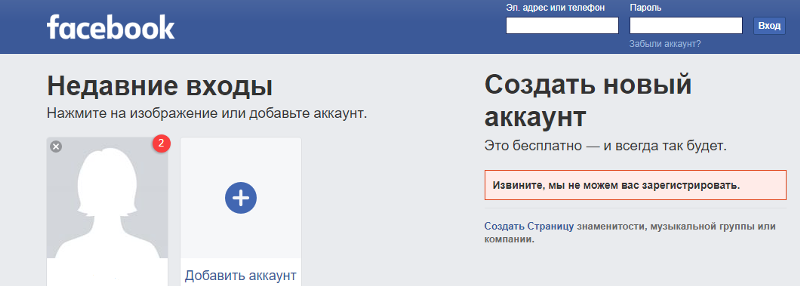
В идеале, пароль должен быть легко запоминаем для Вас, но трудно определим для других. По соображениям безопасности, также пароль должен отличаться от других паролей, которые вы используете в Интернете.
Как мне добавить секретный вопрос
Контрольный вопрос является полезным способом подтверждения прав на ваш аккаунт, если вы потеряете доступ к ней. Секретный вопрос для вашей учетной записи может быть установлен в Настройках безопасности:
- Нажмите кнопку ↓ в правом верхнем углу любой страницы Facebook и выберите Настройки аккаунта.
- Щелкните Безопасность в меню слева.
- Выберите раздел Управление средствами и следуйте инструкциям.
Примечание: Этот раздел не будет отображаться, если вы уже создали секретный вопрос.
Советы по выбору хорошего секретного вопроса:
- Выберите вопрос и ответ, которые Вы можете запомнить;
- Держите в безопасности секретный вопрос и ответ;
- Постарайтесь, чтобы ответ был настолько специфичен, что его не возможно было угадать.

Создать аккаунт Facebook с помощью мобильного телефона
Как зарегистрироваться на Facebook с помощью мобильного телефона
Использование мобильного устройства:
- Зайдите на facebook.com или откройте приложение Facebook;
- Найдите ссылку зарегистрируйтесь;
- Введите свое настоящее имя и дату рождения;
- Введите номер своего мобильного телефона или адрес электронной почты;
- Выберите пароль.
Чтобы зарегистрироваться, используя мобильный телефон, вы должны иметь возможность получать текстовые сообщения. Если вы не можете получить SMS или есть проблемы с получением сообщения, отправленного при попытке зарегистрировать номер своего мобильного телефона, попробуйте зарегистрироваться используя адрес электронной почты.
Как добавить номер мобильного или изменить цифры
С помощью компьютера, вы можете войти в раздел Facebook Mobile странице настройки учетной записи, чтобы добавить, удалить или изменить номер телефона.
Если у Вас уже есть добавленный номер мобильного телефона, вы можете активировать другой номер, нажав кнопку Добавить другой номер телефона . Вы также можете удалить существующий номер, нажав удалить номер.
Также рекомендуется добавить адрес электронной почты для вашей учетной записи, чтобы иметь дополнительную возможность в случае возникновения проблем. Кроме того, вы можете изменить данные учетной записи с мобильного телефона.
Как создать новый рекламный аккаунт в Фейсбук
В Facebook Business Manager вы можете добавить рекламные аккаунты, которые вам доступны, а также получить доступ к аккаунтам, которыми владеют другие пользователи. О том, как создать второй рекламный аккаунт в Фейсбук и какие лимиты на создание рекламного аккаунта есть в Фейсбук, читайте в этой статье.
1. Сколько рекламных аккаунтов можно создать в Фейсбук
2. Зачем создают новый рекламный аккаунт ФБ
3. Как увеличить лимит создаваемых рекламных аккаунтов Facebook
4.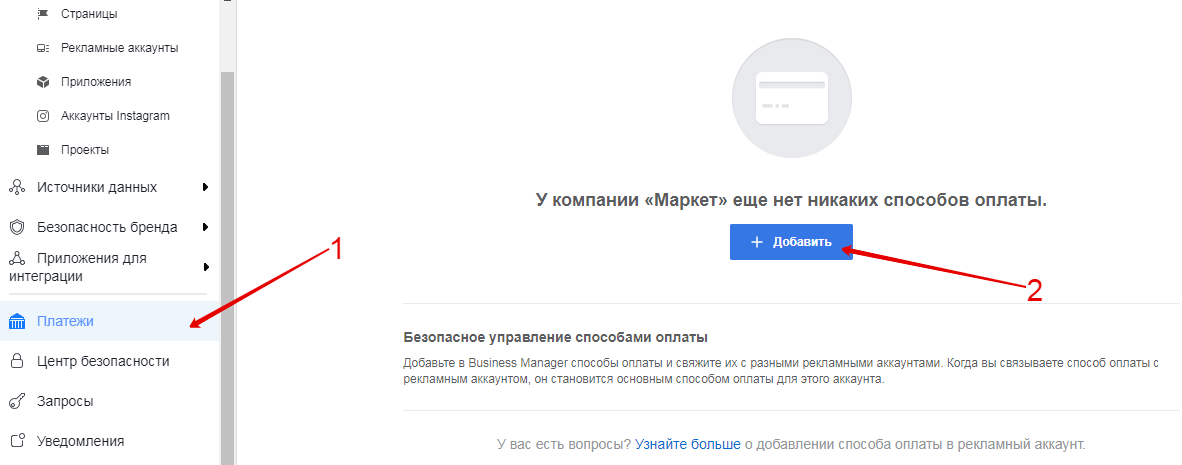 Как создать несколько рекламных аккаунтов в Facebook
Как создать несколько рекламных аккаунтов в Facebook
5. Создание нового рекламного аккаунта Facebook после блокировки
6. Заключение
Сколько рекламных аккаунтов можно создать в Фейсбук
Пользователь может управлять до 25 рекламными аккаунтами.
У FB есть естественные ограничения на различные системы в их платформе, и реклама является одной из них. Во-первых, согласно этой странице:
Вы можете быть администратором, рекламодателем или аналитиком до 25 рекламных аккаунтов, если владелец аккаунта или администратор дает вам эти права. [… ] Имейте в виду, что когда вы создаете кампанию на Facebook в первый раз с вашего персонального профиля FB, вы будете владельцем этого нового рекламного аккаунта. Вы можете владеть только одним рекламным аккаунтом одновременно.
О чем это говорит:
- Во-первых, вы можете быть администратором на 25 аккаунтах одновременно;
- Во-вторых, вы можете иметь только один аккаунт одновременно;
- В-третьих, быть администратором не значит быть владельцем.

Мы все начинаем с лимита на создание рекламного аккаунта в размере одного. Лимит может увеличиться, как только вы сделаете первый подтвержденный платеж. Ограничения могут быть скорректированы из-за прошлых расходов и использования вами рекламных аккаунтов. Плохое состояние аккаунтов может также препятствовать увеличению лимита.
Чтобы найти ограничение на создание аккаунта, нажмите на «Бизнес-информацию» в нижней части меню Бизнес-менеджера слева.
В нижней части раздела Бизнес-информации вы увидите, сколько можно создать рекламных аккаунтов в Facebook. Если вы считаете, что имеете право на повышенный лимит, свяжитесь с FB.
Смотрите лучшие партнерки для вебмастеров, работающих с Facebook, по ссылке. Сделали обзор на каждую сеть: рассказали, сколько в них офферов, как обстоят дела с выплатами и персональной поддержкой.
Зачем создают новый рекламный аккаунт ФБ
- Чтобы запускать больше объявлений, не подвергая риску показатели качества на основном аккаунте.
 Со второго рекламного аккаунта вы можете запускать объявления, которые считаете более рискованными. Можно увидеть, как работают новые стратеги, без последствий. Конечно, чем ниже качество на вашем втором акке, тем эти эксперименты будут дороже. Это потенциальная причина запускать более одного рекламного аккаунта, но можно провести более дешевые эксперименты с ограниченной продолжительностью показов на основном аккаунте.
Со второго рекламного аккаунта вы можете запускать объявления, которые считаете более рискованными. Можно увидеть, как работают новые стратеги, без последствий. Конечно, чем ниже качество на вашем втором акке, тем эти эксперименты будут дороже. Это потенциальная причина запускать более одного рекламного аккаунта, но можно провести более дешевые эксперименты с ограниченной продолжительностью показов на основном аккаунте. - Другая причина – реклама бизнеса или продукта, который запрещен на Фейсбук. Вам придется проходить через этот процесс каждые несколько недель или месяцев, когда Facebook получает отчеты о рекламе и банит ваш рекламный аккаунт.
- Чтобы добавить несколько способов оплаты. По правилам Фейсбук можно использовать несколько способов оплаты на одном рекламном аккаунте. Но доверие ботов будет выше, если вы привяжете к одному рекламному кабинету одну банковскую карту или один счет PayPal. Такое разделение позволяет не только повысить доверие со стороны машинных алгоритмов, но и эффективнее контролировать бюджет.

- Чтобы разграничить права. В работаете с командой может возникнуть необходимость разграничения прав между участниками. Например, предоставить одному байеру доступ к одной рекламной кампании, а другому дать возможность управлять всеми объявлениями. Установить разные уровни доступа для каждого члена команды можно из одного бизнес-менеджера, в который добавлены несколько рекламных аккаунтов.
- Чтобы управлять рекламными капмпаниями клиентов. Например, у вас есть два клиента, для которых нужно запустить рекламу. Если клиенты создадут свои рекламные аккаунты и поставят вас администратором или рекламодателем на них, вы сможете запускать для них объявления. Если вы запускаете объявления на Фейсбук для клиентов, вы должны либо запустить их на отдельных рекламных аккаунтах, либо запустить их на рекламном аккаунте клиента. Для этого случая можно также использовать бизнес-менеджер. Определенно не стоит запускать объявления на ФБ для клиентов с одного аккаунта, потому что вы подвергаете риску все объявления на этом аккаунте, если он будет забанен.

- Чтобы создать несколько пикселей для отслеживания. Если у вас есть сайты с очень разной аудиторией, создание нового рекламного аккаунта в Facebook необходимо. Если Фейсбук попытается оптимизировать конверсии, они будет знать, каких людей обычно привлекает ваш лид-магнит или кто покупает ваш продукт. FB отслеживает тип людей, которые приходят на сайт или конвертируются. Когда Фейсбук показывает вашу рекламу, он пытается показать рекламу тем типам людей, которые более склонны к действиям, которые вы оптимизируете, основываясь на истории отслеживания Пикселя. И, конечно, в пределах параметров таргетинга, которые вы уже настроили. Если у вас разные аудитории, тут есть несколько вариантов:
- Создание рекламного аккаунта Фейсбук для разделения объявлений и пиксельных данных полностью. По нашему мнению, это более простой вариант.
- Создать новый пиксель FB, а затем убедиться, что вы выбрали нужный пиксель при создании рекламы. Если вы делаете это, то используйте Facebook Business Manager.

Как увеличить лимит создаваемых рекламных аккаунтов Facebook
Лимиты адс менеджера Фейсбук следующие:
- Пользователь может управлять до 25 рекламными аккаунтами.
- Рекламный аккаунт может содержать до 25 пользователей на аккаунт.
- Обычные рекламные аккаунты могут содержать до 5000 объявлений, которые не удаляются.
- Обычные рекламные аккаунты могут иметь до 1000 адсетов, которые не удаляются.
- Обычные рекламные аккаунты могут содержать до 1000 рекламных кампаний, которые не удаляются.
- Рекламный аккаунт может содержать до 50 объявлений в адсете, которые не удаляются.
Эти ограничения применяются только к рекламе и кампаниям, которые не удалены. Как только вы достигнете любого из этих лимитов, вам нужно будет удалить старые кампании и их объявления.
Если во время создания рекламного аккаунта Facebook вы видите сообщение : «Вы достигли максимального количества рекламных аккаунтов, которые вы можете создать сейчас. »
»
Не имеет смысла делать следующее:
- Удалять старые рекламные аккаунты;
- Исправлять ошибки на активных аккаунтах;
- Оплачивать задолженности.
Есть только один легитимный способ создать несколько рекламных аккаунтов на Фейсбук и это через «Facebook Business Manager». Бизнес-менеджер может вести максимум 5 рекламных аккаунтов, и вы не можете запросить больше. Вот что имеется в виду под «легитимным, но ограниченным методом».
Вы можете иметь только один рекламный аккаунт, и вы можете быть администратором до 25, но только пять могут быть добавлены в бизнес-менеджер.
Как создать несколько рекламных аккаунтов в Facebook
При регистрации в Фейсбук вам по умолчанию присваивается ID аккаунта. Зайдите в Ads Manager, чтобы увидеть свой персональный идентификатор Ads Менеджера слева вверху.
Если у вас уже есть аккаунт, но вы хотите создать новый, вам потребуется учетная запись Business Manager.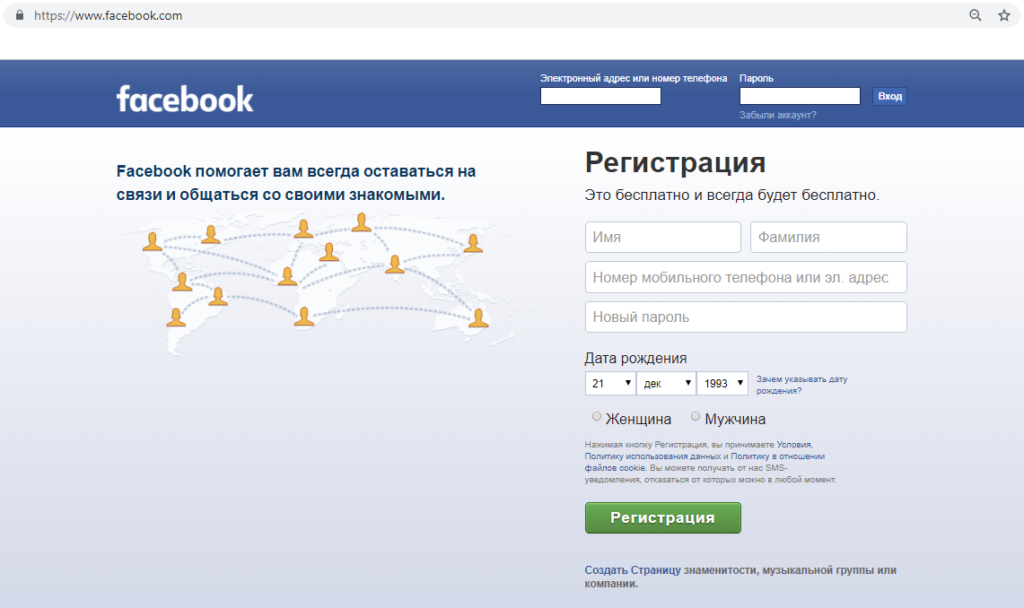 Если у вас еще нет учетной записи Business Manager, сначала создайте её. Вы можете создать новый рекламный аккаунт в BM, после чего вы получите новый ID рекламного аккаунта.
Если у вас еще нет учетной записи Business Manager, сначала создайте её. Вы можете создать новый рекламный аккаунт в BM, после чего вы получите новый ID рекламного аккаунта.
Вы не сможете добавить рекламный аккаунт к бизнес-менеджеру, если:
- Рекламный аккаунт, который вы пытаетесь добавить, уже был добавлен в другой БМ. Рекламный аккаунт может принадлежать только одному БМ. Вместо этого, вы можете запросить доступ к рекламному аккаунту;
- Вы уже добавили персональный рекламный аккаунт в Business Manager. Вы можете добавить в Business Manager только один аккаунт в Фейсбук. Вместо этого вы можете создать новый аккаунт в Business Manager или запросить доступ к другому аккаунту;
- Вы исчерпали свой лимит для добавления новых рекламных аккаунтов в ваш БМ. В настоящее время нет возможности запросить дополнительные аккаунты для рекламы. Лимит аккаунта увеличивается в зависимости от ваших расходов на рекламу.
Как создать второй рекламный аккаунт в Facebook Business Manager пошагово:
- Перейдите в настройки бизнес-менеджера.

- Щелкните на «Аккаунты» из меню слева. Затем выберите «Рекламные аккаунты».
- Щелкните синее выпадающее меню «Добавить».
- Выберите один из трех вариантов:
- Добавить рекламный аккаунт;
- Запросить доступ к рекламному аккаунту;
- Создать новый рекламный аккаунт.
- Если вы хотите запросить доступ или добавить аккаунт, введите идентификатор аккаунта.
- Следуйте подсказкам, чтобы выбрать людей и уровни доступа.
Примечание: Деактивация рекламного аккаунта не удаляет его из вашего БМ. Деактивированный рекламный аккаунт по-прежнему учитывается в лимите.
Создание нового рекламного аккаунта Facebook после блокировки
Когда ваша реклама на Фейсбук попадает под ограничения рекламной деятельности, вас могут заблокировать по одному из двух вариантов: временно или навсегда. В данном случае мы обсудим временную блокировку рекламного аккаунта. Кроме того, Фейсбук может забанить:
Кроме того, Фейсбук может забанить:
- Бизнес-Менеджер;
- Страницу;
- Весь профиль Facebook.
Временной блокировке предшествует блокировка рекламных кампаний с нарушениями. Когда нарушений становится слишком много, аккаунт получает временную блокировку. При этом к аккаунту нет претензий со стороны модераторов, а также не были нарушены правила ведения рекламной деятельности и поведения пользователя в ФБ. В отличие от вечного бана, нарушения для временной блокировки не должны быть грубыми (т. е. есть возможность исправить их).
Причинами временной блокировки могут стать:
- Смена IP;
- Смена способа оплаты;
- Другая подозрительная активность.
Чтобы снять временный блок, устраните существующие ошибки:
- Удалите объявления, которые нарушают правила и создайте новые.
- Убедитесь, что вы соблюдаете последние правила рекламной деятельности в FB (периодически они меняются).

- Подтвердите личность (селфи, телефон, почта).
- Погасите задолженности по оплате, если это стало причиной блокировки.
После решения этих проблем, временный бан будет снят автоматически спустя некоторое время. Если ограничения не были снят, обратитесь в справочный центр Facebook за помощью. Наберитесь терпения и не ждите быстрого ответа.
Заключение
Знаете ли вы еще способы, как сделать новый рекламный аккаунт в Фейсбук, и сколько у вас аккаунтов? Поделитесь в комментариях!
Также в нашем блоге можно почитать, зачем люди хотят сдать Фейсбук в аренду и как это можно использовать в арбитраже.
Оцените статью по 5-бальной шкале
Как создавать новые учетные записи Facebook на Mac
Почти половина населения мира — почти три миллиарда пользователей — зарегистрированы на Facebook. Что касается социальных сетей в глобальном масштабе, подключение к Facebook — это стандартный способ поддерживать связь со всеми в вашей жизни. Вы можете находить, связываться и получать обновления от всех, кто вам небезразличен.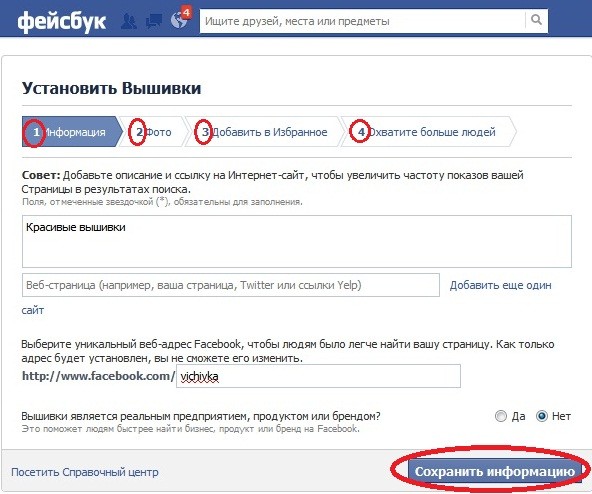
В то же время практически любая компания в мире, от местной пекарни до гиганта из списка Fortune 100, имеет страницу в Facebook, на которой можно следить за обновлениями, получать скидки и обращаться в службу поддержки.
Для компаний Facebook представляет действительно глобальную аудиторию, которую можно точно сегментировать в рекламных целях. Это также хороший способ установить прямую связь с вашими клиентами и в результате лучше понять их.
Используете ли вы Facebook в личных или деловых целях, являетесь ли вы новичком в Facebook или используете его некоторое время — ниже мы рассмотрим, как работает процесс входа в Facebook, как вы можете создать новый Facebook учетные записи с легкостью и другие полезные советы.
Если у вас уже есть учетная запись Facebook, вы можете использовать ее для входа в Facebook на своем Mac. Однако, несмотря на то, что Facebook довольно всемогущ, у него нет специального приложения для Mac.
Ваш первый вариант, который большинство людей использует по умолчанию, — это перейти на facebook. com в своем браузере (например, Safari, Firefox или Google Chrome) и войти в свою учетную запись там. Просто введите свой адрес электронной почты и пароль, и вы в игре!
com в своем браузере (например, Safari, Firefox или Google Chrome) и войти в свою учетную запись там. Просто введите свой адрес электронной почты и пароль, и вы в игре!
Второй вариант, который действительно намного лучше, — использовать инструмент, который превратит веб-сайт, такой как Facebook, в родное приложение на вашем Mac. Наш любимый называется Unite.
Unite делает волшебство реальным, в том смысле, что вы можете превратить любой веб-сайт в приложение за считанные секунды, не прибегая к программированию. Эта утилита просто берет все веб-функции и объединяет их с родными функциями, от строки состояния до плавающих окон. И вы также можете настроить результат!
Чтобы получить собственное приложение Facebook, созданное с помощью Unite:
- Запустите Unite
- Введите полный URL-адрес Facebook: https://facebook.com
- Дайте своему приложению имя — оно может отличаться от имени Facebook
- Загрузите новый значок приложения, если вы хотите использовать собственный.

- Создайте приложение Unite
Новое приложение Facebook будет доступно в папке «Приложения» и будет иметь все свойства других приложений Mac. Просто запустите его и войдите как обычно.
Когда дело доходит до вашего iPhone, у Facebook есть специальное приложение для iOS, поэтому вы можете просто использовать его или просто выполнять вход в Facebook через мобильный браузер.
Как создать новую учетную запись Facebook на Mac
Если у вас еще нет работающей учетной записи Facebook — не беспокойтесь, ее довольно легко создать.
Во-первых, убедитесь, что у вас есть быстрое и стабильное подключение к Интернету. Лучший способ сделать это — использовать сетевые анализаторы, такие как WiFi Explorer и NetSpot.
WiFi Explorer — один из самых передовых сетевых сканеров, упакованный в простой в использовании и интуитивно понятный корпус. Просто запустите приложение, и оно автоматически просканирует ваши и близлежащие интернет-соединения, показывая вам в режиме реального времени информацию о силе вашего сигнала, ширине канала, диапазоне, шуме и т.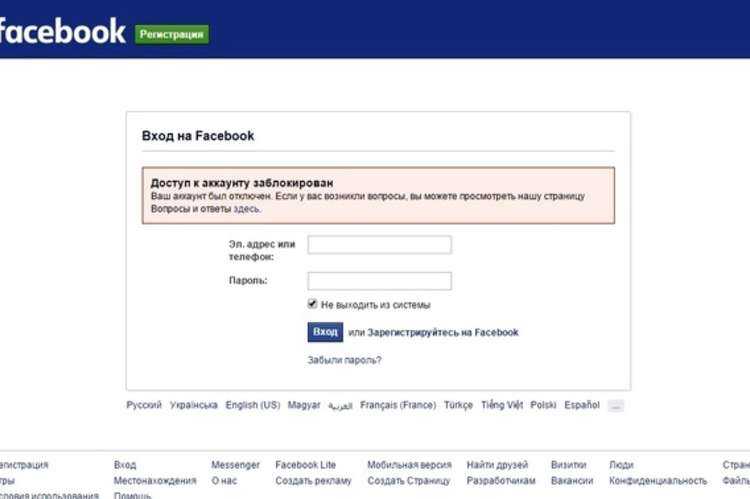 д. Если что-то не так, вы знаете, что можете продолжить устранение неполадок с другим полезное сетевое приложение — NetSpot.
д. Если что-то не так, вы знаете, что можете продолжить устранение неполадок с другим полезное сетевое приложение — NetSpot.
NetSpot имеет огромное преимущество перед другими сетевыми анализаторами, поскольку он позволяет вам точно рисовать или наносить на карту ваше пространство и видеть мощность вашего интернет-сигнала в вашей квартире или доме. Имея эти данные, вы можете настроить позиционирование своего маршрутизатора, купить дополнительные сетевые расширения, перейти на более выгодный интернет-план и т. д. Таким образом, проблемы с интернетом могут исчезнуть за считанные минуты.
После того, как вы убедитесь, что с вашим интернетом все в порядке, вот контрольный список того, что нужно сделать, чтобы процесс регистрации на Facebook прошел гладко:
- Зарегистрируйте новую учетную запись Facebook на facebook.com
- Завершите вход в Facebook с новыми учетными данными
- Добавьте всю необходимую информацию в свой профиль Facebook
- Установите Facebook Messenger, чтобы оставаться на связи со всеми, кого вы знаете
- Узнать как публиковать новый контент на Facebook
- Настроить параметры конфиденциальности Facebook
Как зарегистрироваться в Facebook на Mac
Для создания новых учетных записей FB вам понадобится браузер или приложение Facebook для Mac, созданное с помощью Unite (как описано выше).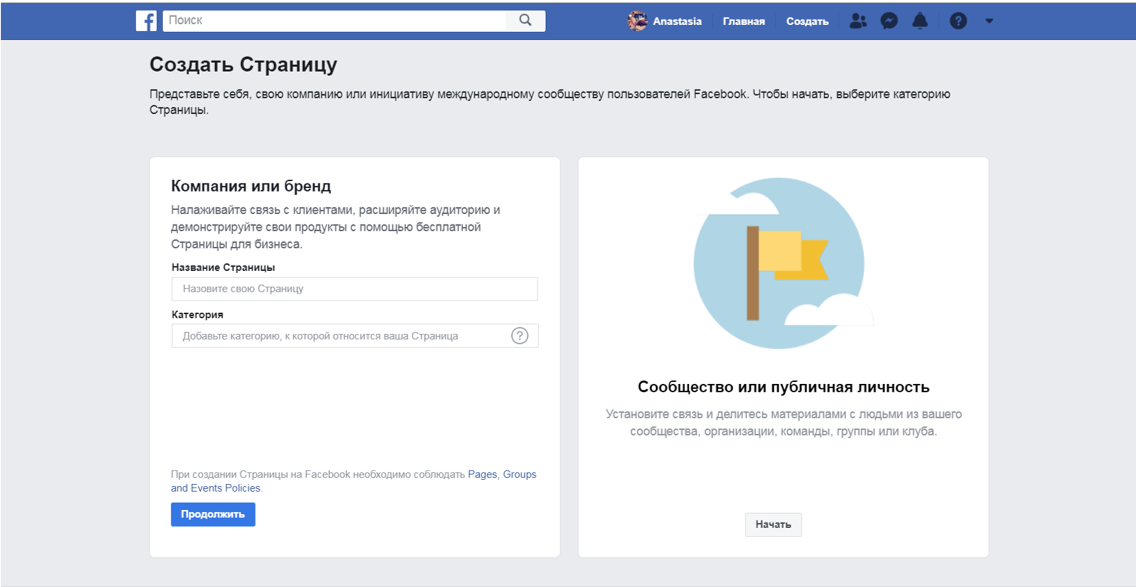
Чтобы создать учетную запись FB:
- Перейдите на facebook.com (или откройте приложение Facebook на Mac)
- Нажмите «Создать новую учетную запись». день рождения и ваш пол
- Нажмите Зарегистрироваться
Вот и все! Одним из важных аспектов вашей регистрации в Facebook, а также вашей онлайн-безопасности в целом является использование уникальных и сложных паролей везде. Это означает, что вы никогда не должны использовать 12345 или что-то в этом роде. В противном случае вас взломают, неизбежно произойдет утечка личной информации, и будет бардак. Так как же запомнить все свои пароли?
Secrets — сверхнадежный менеджер паролей, который не только помогает вам хранить все пароли в одном безопасном месте с помощью стандартного шифрования, но и генерирует по-настоящему случайные и сложные пароли, поэтому вам не нужно этого делать.
На самом деле, самый безопасный способ управлять своими паролями — это не знать ни один из них, а тот, который вы используете для открытия Секретов. Представьте себе сотни уникальных паролей для всех веб-сайтов, которые вы посещаете, но запомнить нужно только один.
Представьте себе сотни уникальных паролей для всех веб-сайтов, которые вы посещаете, но запомнить нужно только один.
Теперь, используя свою электронную почту и новые пароли, вы можете снова посетить facebook.com, но теперь просто заполните их (используя расширение браузера Secrets) и нажмите «Войти».
Как заполнить свой профиль Facebook
Когда вы проходите процесс создания учетной записи Facebook, вы уже заполняете свою учетную запись всей базовой информацией, такой как ваше имя, адрес электронной почты, номер телефона и т. д.
Другие пользователи могут использовать это информация, чтобы найти вас. Вы также можете использовать функцию поиска Facebook, чтобы найти и добавить своих друзей.
Чтобы ваши друзья узнали вас, рекомендуется добавить дополнительную информацию в свой профиль Facebook, начиная с изображения профиля.
Прежде чем сделать это, вы должны убедиться, что ваша фотография выглядит настолько хорошо, насколько это возможно — в конце концов, это социальные сети!
TouchRetouch — один из самых простых и эффективных инструментов ретуширования для Mac.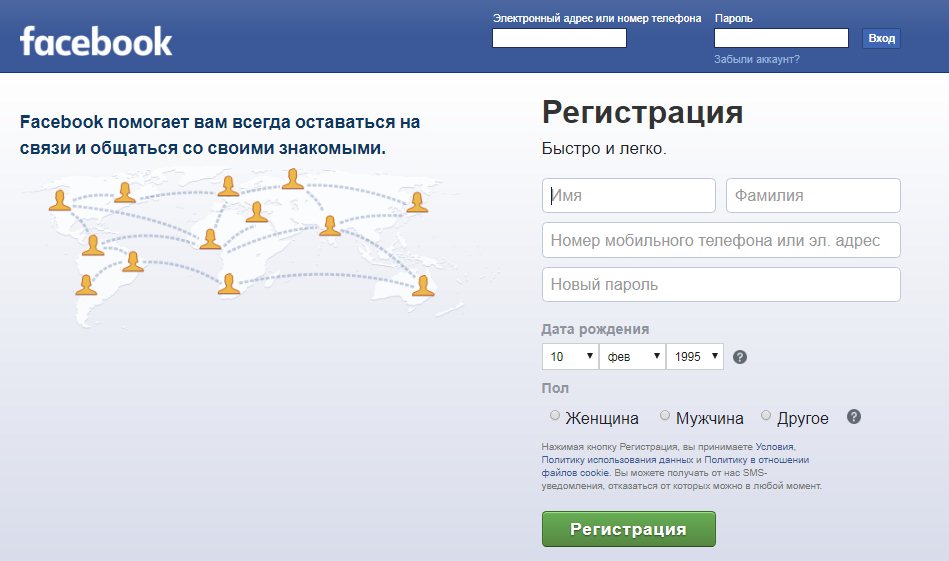 Вы можете мгновенно редактировать фотографии с помощью простых инструментов, которым помогают алгоритмы с учетом содержимого — такие вещи, как пятна, линии электропередач или надоедливые логотипы, перестают существовать. Вы также можете легко исправить цвета, контрастность, свет, насыщенность и многое другое. В конце концов, не забудьте обрамить себя идеальным кадром!
Вы можете мгновенно редактировать фотографии с помощью простых инструментов, которым помогают алгоритмы с учетом содержимого — такие вещи, как пятна, линии электропередач или надоедливые логотипы, перестают существовать. Вы также можете легко исправить цвета, контрастность, свет, насыщенность и многое другое. В конце концов, не забудьте обрамить себя идеальным кадром!
После этого добавить фотографию профиля очень просто:
- Войдите в Facebook
- Откройте свой профиль, нажав свое имя в правом верхнем углу
- Нажмите на значок
- Выберите Добавить фото
- Загрузить Фото
- Нажмите Загрузить
Когда у вас есть фотография профиля, вы можете дополнить ее более длинной обложкой, которая может подчеркнуть вашу индивидуальность. Подумайте о демонстрации стремлений, хобби, любимых цитат и т. д.
Наконец, добавьте немного информации о себе. Под своим именем вы можете нажать «Добавить биографию» и написать одно или два предложения, резюмируя себя. Затем перейдите на вкладку «О программе» и добавьте свой текущий город, место работы (необязательно), личный веб-сайт и все остальное, что покажется вам интересным.
Затем перейдите на вкладку «О программе» и добавьте свой текущий город, место работы (необязательно), личный веб-сайт и все остальное, что покажется вам интересным.
Теперь вы можете смело добавлять всех своих друзей.
Как управлять конфиденциальностью в Facebook
Несмотря на то, что Facebook получает много критики в отношении конфиденциальности, он также довольно активно удовлетворяет запросы на улучшение управления конфиденциальностью.
Если вы хотите убедиться, что ваша информация на Facebook конфиденциальна и защищена, вы можете сделать это с помощью проверки конфиденциальности:
- Перейдите в меню Facebook
- Нажмите «Настройки и конфиденциальность»
Как публиковать контент на Facebook
Вначале в Facebook даже не было Ленты новостей — вы могли буквально посещать только профили других людей. Теперь вы можете публиковать любой контент в своей собственной хронике, который затем будет показан вашим друзьям через ленту новостей.
Вы можете обмениваться изображениями, видео, текстом, обновлениями статуса, опросами, жизненными событиями и многим другим. Недавно Facebook даже добавил временные посты в Story, которые исчезают через 24 часа.
Чтобы создать новую публикацию в Facebook:
- Перейдите в свой профиль
- Нажмите «О чем вы думаете?» текстовое поле
- Напишите свое обновление
- Добавьте фотографии, отметьте друзей, выберите эмоцию, укажите свое местоположение
- Когда вы закончите, нажмите «Опубликовать»
Как использовать Facebook Messenger на Mac
После того, как вы создадите новую учетную запись Facebook и добавите некоторую информацию о себе, вы, вероятно, захотите начать общаться и общаться с друзьями.
Facebook имеет встроенную функцию чата, которую вы можете использовать. Кроме того, вы можете использовать Facebook Messenger, отдельное приложение для чата, которое полностью интегрировано с Facebook.
Чтобы использовать Facebook Messenger на своем Mac, вы можете либо посетить messenger.com и вставить свою учетную запись Facebook, либо загрузить приложение Facebook Messenger из App Store.
Если вы используете более одной службы обмена мгновенными сообщениями, отслеживание их всех может быть утомительным. Лучше объединить их в одном приложении, таком как IM+.
IM+ — самый удобный агрегатор обмена мгновенными сообщениями. Вы можете использовать его одновременно со всеми видами сервисов, включая Facebook Messenger, Slack, Skype, Instagram и другие. Все четко доступно в едином интерфейсе с поддержкой текста, фотографий, аудиосообщений, обмена файлами и многого другого. Также можно сегментировать рабочие и личные приложения, чтобы коллеги не пинговали вас в рабочем чате в полночь.
Как видите, если вы хотите настроить новые учетные записи Facebook, вы можете сделать это без особых трудностей через веб-сайт Facebook или собственное приложение Facebook, созданное с помощью Unite. Однако перед этим не забудьте проверить сетевое соединение с помощью WiFi Explorer и NetSpot. Когда вы создаете свой пароль Facebook, сохраните его в Secrets. Прежде чем загрузить фотографию, отретушируйте ее в TouchRetouch. Наконец, используйте Facebook и все другие службы обмена сообщениями в одном месте с помощью IM+.
Однако перед этим не забудьте проверить сетевое соединение с помощью WiFi Explorer и NetSpot. Когда вы создаете свой пароль Facebook, сохраните его в Secrets. Прежде чем загрузить фотографию, отретушируйте ее в TouchRetouch. Наконец, используйте Facebook и все другие службы обмена сообщениями в одном месте с помощью IM+.
Лучше всего то, что Unite, WiFi Explorer, NetSpot, Secrets, TouchRetouch и IM+ доступны вам абсолютно бесплатно в течение семи дней через Setapp, платформу с более чем 220 замечательными приложениями для Mac и iOS. Попробуйте каждое приложение Setapp сегодня бесплатно и повысьте свою производительность в кратчайшие сроки.
Как добавить еще одну учетную запись Facebook
Наличие нескольких учетных записей распространено во всех социальных сетях, включая Facebook. Вы можете создать несколько учетных записей FB и легко переключаться между ними. Большинство людей создают две учетные записи: одна учетная запись для личного использования, а вторая учетная запись Facebook для бизнеса. А иногда пользователи не знают или не знают, как управлять двумя учетными записями. Эта статья поможет вам добавить еще одну учетную запись, если она у вас уже есть. Кроме того, мы ответим на ваши вопросы, например, можете ли вы создать вторую учетную запись Facebook с тем же номером телефона и можете ли вы иметь две учетные записи Facebook с одинаковым именем.
А иногда пользователи не знают или не знают, как управлять двумя учетными записями. Эта статья поможет вам добавить еще одну учетную запись, если она у вас уже есть. Кроме того, мы ответим на ваши вопросы, например, можете ли вы создать вторую учетную запись Facebook с тем же номером телефона и можете ли вы иметь две учетные записи Facebook с одинаковым именем.
Содержание
- Как добавить еще одну учетную запись Facebook
- Можно ли иметь две учетные записи на Facebook?
- Что произойдет, если у вас будет 2 аккаунта в Facebook?
- Как настроить две учетные записи Facebook?
- Можно ли иметь 2 аккаунта Facebook с одним и тем же адресом электронной почты?
- Можно ли создать вторую учетную запись Facebook с тем же номером телефона?
- Можно ли иметь две учетные записи Facebook с одинаковым именем?
- Как вы можете иметь несколько учетных записей Facebook на одном телефоне?
- Почему вы не можете создать новую учетную запись Facebook?
- Как создать вторую учетную запись Facebook для бизнеса?
У вас может быть две учетные записи Facebook с одинаковым именем, но с разными адресами электронной почты или номерами телефонов.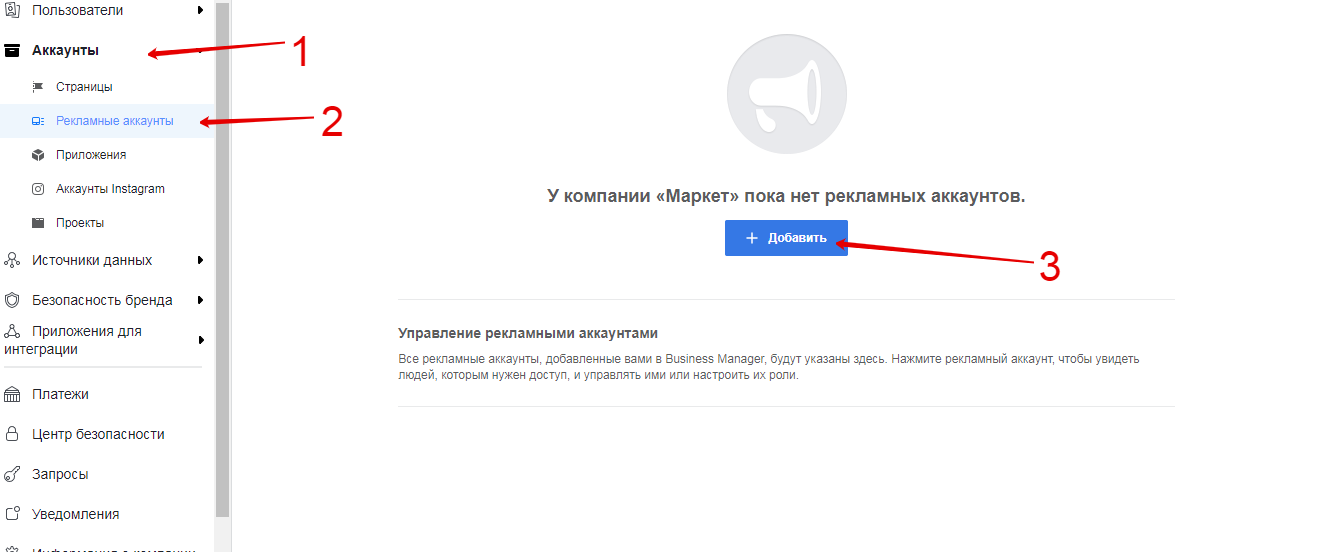 Вы также можете настроить несколько страниц в своей учетной записи , которые действуют как отдельные учетные записи. Продолжайте читать дальше, чтобы найти шаги, подробно объясняющие то же самое с полезными иллюстрациями для лучшего понимания.
Вы также можете настроить несколько страниц в своей учетной записи , которые действуют как отдельные учетные записи. Продолжайте читать дальше, чтобы найти шаги, подробно объясняющие то же самое с полезными иллюстрациями для лучшего понимания.
Да , вы можете иметь две учетные записи на FB. Если у вас уже есть одна учетная запись, вы можете создать вторую учетную запись Facebook для своего бизнеса, если она у вас есть. Вы можете легко переключаться между этими учетными записями в приложении FB и веб-версии.
Что произойдет, если у вас есть 2 аккаунта в Facebook? У вас может быть две учетные записи, но политика конфиденциальности Facebook запрещает иметь более одной личной учетной записи . Вы можете использовать вторую учетную запись Facebook для продвижения бизнеса, организации, бренда или продукта . Наличие второй учетной записи для вашей работы поможет вам представить свой бизнес или организацию в Интернете. Это приведет к большему количеству клиентов, а значит, рост бизнеса увеличится.
Наличие второй учетной записи для вашей работы поможет вам представить свой бизнес или организацию в Интернете. Это приведет к большему количеству клиентов, а значит, рост бизнеса увеличится.
Читайте также : Что происходит, когда вы удаляете кого-то из друзей в Snapchat?
Как настроить две учетные записи Facebook?Вы не можете настроить две учетные записи FB в одной, но вы можете настроить несколько страниц, которые действуют как отдельные учетные записи. Чтобы настроить страницу Facebook, выполните следующие действия:
Примечание : для устройств Android и iOS.
1. Откройте приложение Facebook на телефоне.
2. Нажмите на значок гамбургер .
3. Нажмите на Страницы .
4. Нажмите на Создать , чтобы создать новую страницу.
5. Введите имя страницы и нажмите Далее .
6. Выберите нужную категорию и нажмите Создать .
Ваша страница создана, и теперь вы можете добавить информацию на свою страницу в Facebook.
Читайте также : Как запустить две учетные записи Snapchat на одном телефоне Android?
Можно ли иметь 2 аккаунта Facebook с одним и тем же адресом электронной почты?Нет , у вас не может быть двух учетных записей Facebook с одним и тем же адресом электронной почты. Наличие двух учетных записей с одним и тем же адресом электронной почты противоречит политике Facebook. Вы можете иметь несколько страниц, связанных с вашей учетной записью , которую вы можете использовать в качестве второй учетной записи для управления своим бизнесом, организацией, брендом или продвижением продукта.
Можете ли вы создать вторую учетную запись Facebook с тем же номером телефона? Нет , вы не можете создать вторую учетную запись FB с тем же номером телефона. Даже если вы попытаетесь создать вторую учетную запись с тем же номером, она выдаст вам сообщение об ошибке о том, что номер уже зарегистрирован. Вы можете иметь только один номер телефона, связанный с одной учетной записью. Для другой учетной записи вы можете использовать другой номер телефона.
Даже если вы попытаетесь создать вторую учетную запись с тем же номером, она выдаст вам сообщение об ошибке о том, что номер уже зарегистрирован. Вы можете иметь только один номер телефона, связанный с одной учетной записью. Для другой учетной записи вы можете использовать другой номер телефона.
Да , вы можете иметь две учетные записи FB с одинаковым именем. Несмотря на то, что имена одинаковы, проверенный номер или адрес электронной почты должны отличаться . На Facebook миллионы пользователей. И есть пользователи с общим именем и фамилией. Вы можете создать вторую учетную запись с тем же именем, изображением и другой личной информацией, но вы не можете использовать тот же номер или адрес электронной почты, что и в первой учетной записи.
Как можно иметь несколько учетных записей Facebook на одном телефоне?Чтобы создать несколько учетных записей FB на одном телефоне, выполните следующие действия:
1. Запустите Facebook на своем устройстве и коснитесь значка гамбургера .
Запустите Facebook на своем устройстве и коснитесь значка гамбургера .
2. Нажмите на Pages > Создать сверху.
3. Введите имя страницы и нажмите Далее .
4. Выберите нужную категорию и нажмите Создать .
Точно так же вы можете создать несколько страниц, которые действуют как ваши вторые учетные записи, связанные с одной.
Читайте также : Как узнать, есть ли у кого-то несколько учетных записей Instagram
Почему вы не можете создать новую учетную запись Facebook?Причины, по которым вы не можете создать новую учетную запись FB, следующие:
- Электронная почта или номер телефона , которые вы используете при создании учетной записи, уже проверены с другой вашей учетной записью.

- Иногда из-за проблем с сервером вы не можете создать новую учетную запись на FB.
- Если вы используете приложение для создания учетной записи, может возникнуть проблема с приложением .
- Возможно, у вас медленный интернет, и требуется время для учета создания, что приводит к отключению от сервера.
Читайте также : Почему исчезли мои фотографии на Facebook?
Как создать вторую учетную запись Facebook для бизнеса?Чтобы создать вторую учетную запись для бизнеса, вы можете создать страницу. Для этого выполните шаги, указанные ниже:
1. Войдите в свою учетную запись со страницы входа в Facebook, используя свои учетные данные .
2. Нажмите на Страницы из вариантов слева.
3. Нажмите на Создать новую страницу .
4. Введите необходимые данные соответственно и нажмите Создать страницу .
Рекомендуемый :
- Как удалить свой аккаунт Instagram с телефона
- Как получить бесплатную учетную запись сети WWE
- Как удалить учетную запись Facebook без пароля
- Как сделать свою учетную запись Facebook более безопасной?
Итак, мы надеемся, что вы поняли, как добавить еще одну учетную запись Facebook с подробными инструкциями, которые вам помогут. Вы можете сообщить нам о любых вопросах по поводу этой статьи или предложениях по любой другой теме, по которой вы хотите, чтобы мы написали статью. Оставьте их в разделе комментариев ниже, чтобы мы знали.
Как создать учетную запись Facebook
- Руководство Facebook
- Попробуйте бесплатно Попробуйте бесплатно
- 1. О Facebook+
- 2. Альтернативы Facebook+
- 3.
 Facebook Live+
Facebook Live+ - 4. Facebook 360+
- 5. Загрузка видео с Facebook+
- 6. Редактирование видео в Facebook+
- 7. Советы Facebook+
Shanoon Cox
30 августа 2022 г.• Проверенные решения
Миллионы людей используют Facebook в мире, но все же вы можете найти несколько редких людей, которые до сих пор не знают об этой платформе социальных сетей. Но если вы находитесь здесь, на этой странице, то, вероятно, вы сейчас нарушите все правила и подумываете перейти на платформу Facebook с привлекательным профилем. Это блестящая идея. Facebook доступен бесплатно, а его интерактивный пользовательский интерфейс сделает все для вас увлекательным. Я должен добавить, что это лучшая платформа, чтобы оставаться на связи со всеми вашими близкими и близкими.
Итак, следуйте этим рекомендациям, чтобы начать работу с новой учетной записью Facebook.
Шаг 1. Зарегистрируйтесь
Самый первый шаг — открыть www.facebook.com в веб-браузере, а затем нажать «Создать учетную запись». Он запросит вашу основную информацию, просто добавьте свое настоящее имя в пространство с двумя полями: Имя и Фамилия. Из соображений безопасности вам, возможно, придется подтвердить свою личность, поэтому всегда предпочтительнее создавать учетную запись Facebook только с настоящим именем.
Затем введите свой точный и работающий номер мобильного телефона, или пользователи также могут предпочесть обновить свой идентификатор электронной почты. Будет полезно получать обновления, касающиеся их аккаунта в Facebook. Обновите желаемый безопасный пароль, данные о дне рождения и информацию о поле. После того, как вы введете эту информацию, вы получите код подтверждения через SMS (если вы ввели номер мобильного телефона) или ссылку по электронной почте (если вы ввели свой идентификатор электронной почты). Подтвердите свою личность, используя этот код или ссылку электронной почты, так как ваша учетная запись будет создана только после этой проверки.
Шаг 2. Настройте параметры конфиденциальности
Как только ваша учетная запись Facebook будет подтверждена, вы можете перейти к следующему шагу в своей вновь созданной учетной записи. Сначала важно начать с настроек конфиденциальности и добавить элементы управления тем, кто может просматривать ваш профиль или обновления. Для этого перейдите к параметру настроек, доступному на верхней панели под стрелкой в правой части экрана.
Откроется новое окно настроек, и вы найдете множество опций на панели навигации, расположенной слева. Выберите настройки конфиденциальности из этого длинного списка.
Вы найдете различные варианты для аудитории контента: общедоступные, друзья, определенные друзья и только я, выберите любой из них в соответствии с вашими потребностями. Обратите внимание, что настройки конфиденциальности также могут быть изменены во время обновлений новых сообщений.
Шаг 3.
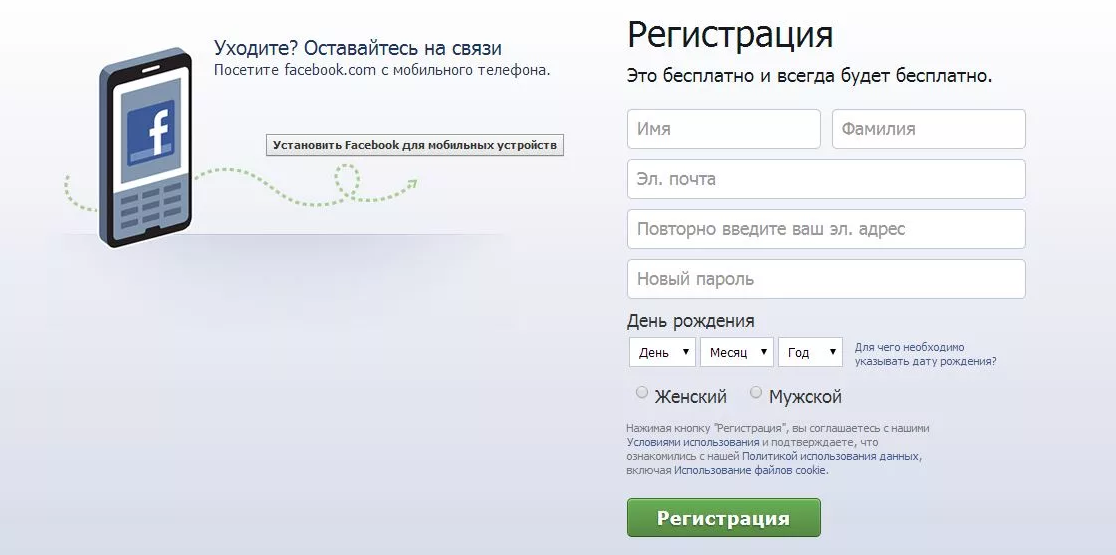 Заполните информацию о профиле
Заполните информацию о профилеТеперь пришло время обновить основную информацию вашего профиля. Это довольно интересно!
Шаг 4. Загрузите фото профиля
Первая и самая важная задача — загрузить подходящую фотографию профиля, чтобы сделать ваш профиль узнаваемым для ваших друзей. Facebook может автоматически обрезать загруженные фотографии до нужного размера, поэтому вам не нужно беспокоиться о его размерах. Просто выберите свою самую очаровательную фотографию и сделайте ее своей фотографией профиля. Согласно последним обновлениям, внесенным в платформу Facebook, пользователи также могут использовать 7-секундное видео для создания видео своего профиля. Его можно добавить с Android или iPhone.
Если вы хотите обновить видео профиля с iPhone, просто зайдите в свой профиль и нажмите на фото/видео профиля. Выберите параметры, чтобы либо записать новое видео профиля, либо сделать выбор из библиотеки вашего устройства. Выбрав, нажмите на использование и обновление.
Те, кто работает на Android, могут просто перейти в «Профиль», нажать на фото/видео профиля, выбрать новое фото/видео с устройства, выбрать миниатюру видео в нижней части экрана и нажать «использовать».
Шаг 5. Добавьте обложку
Выберите свою красивую фотообложку, чтобы сделать привлекательный баннер Facebook. Этот выбор также можно обрезать или легко изменить с помощью инструментов редактирования Facebook. Facebook также позволяет пользователям обновлять изображение GIF в качестве обложки Facebook. Кроме того, Facebook позволяет позже сменить обложку.
Шаг 6. Обновите основную информацию
Наконец, вам нужно обновить раздел «О программе» вашего профиля. Добавьте свою контактную информацию, пол, возраст и религию, а также статус отношений по вашему выбору. Обновите несколько привлекательных цитат, чтобы сделать их более интересными.
Шаг 7. Найдите своих друзей
На этом последнем шаге вы теперь готовы к онлайн-соединениям.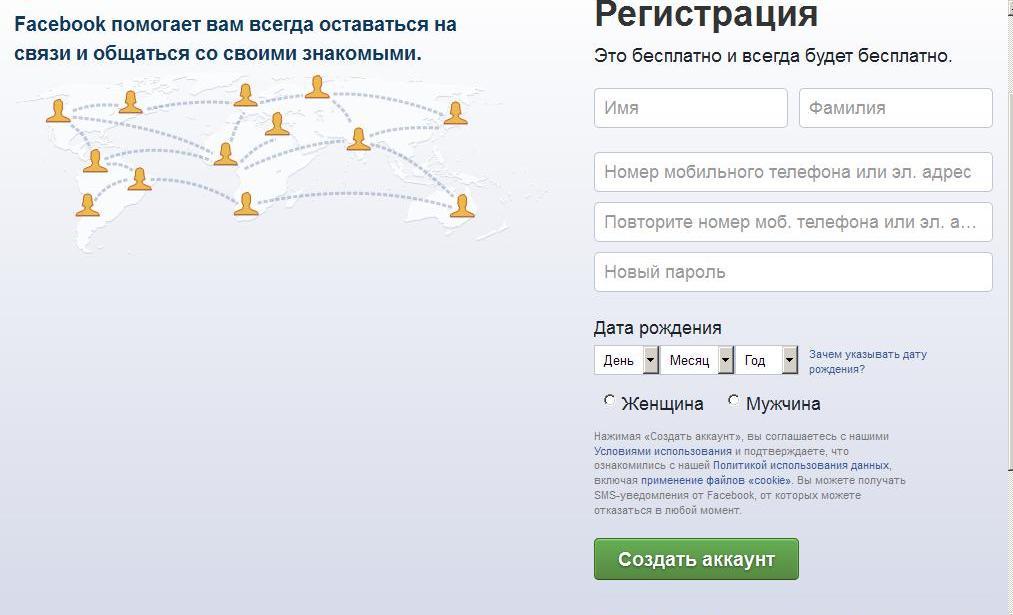

 Группа отличается от страницы большим спектром возможностей, а также более активным взаимодействием пользователей. Внутри группы могут быть установлены правила для вступления и ограничения в плане доступа к размещаемому контенту. Как и страницы, группой может управлять и один человек, и несколько людей с разными полномочиями.
Группа отличается от страницы большим спектром возможностей, а также более активным взаимодействием пользователей. Внутри группы могут быть установлены правила для вступления и ограничения в плане доступа к размещаемому контенту. Как и страницы, группой может управлять и один человек, и несколько людей с разными полномочиями.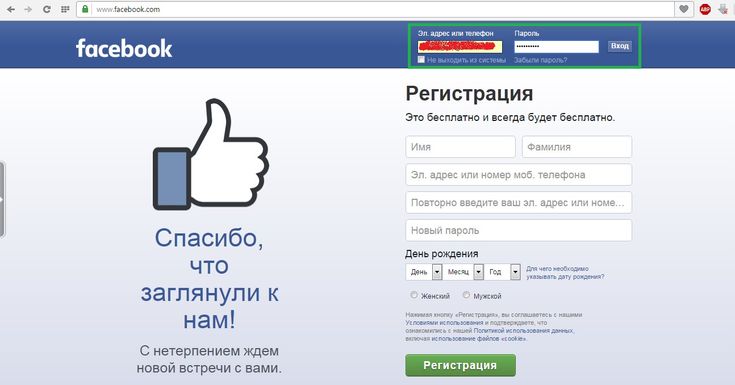
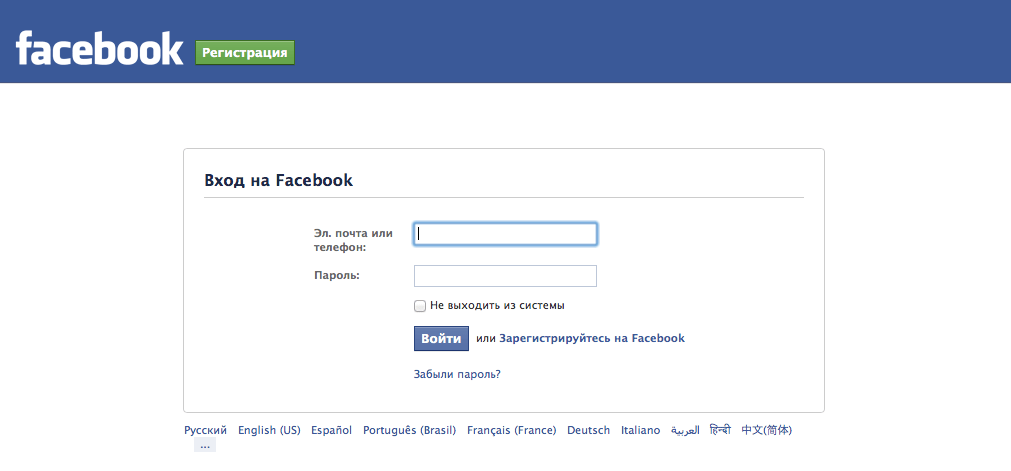

 Смена пароля, включение/выключение уведомлений и подтверждений для защиты аккаунта;
Смена пароля, включение/выключение уведомлений и подтверждений для защиты аккаунта; Журнал мест, где вы побывали;
Журнал мест, где вы побывали;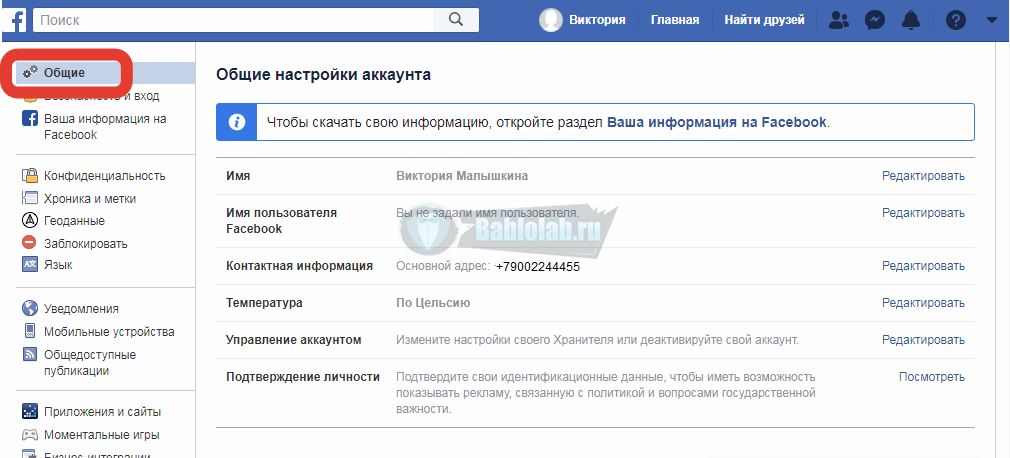 идентификатор.
идентификатор. Результат: продажи за 4 месяца выросли в 3,5 раза.
Результат: продажи за 4 месяца выросли в 3,5 раза.

 Со второго рекламного аккаунта вы можете запускать объявления, которые считаете более рискованными. Можно увидеть, как работают новые стратеги, без последствий. Конечно, чем ниже качество на вашем втором акке, тем эти эксперименты будут дороже. Это потенциальная причина запускать более одного рекламного аккаунта, но можно провести более дешевые эксперименты с ограниченной продолжительностью показов на основном аккаунте.
Со второго рекламного аккаунта вы можете запускать объявления, которые считаете более рискованными. Можно увидеть, как работают новые стратеги, без последствий. Конечно, чем ниже качество на вашем втором акке, тем эти эксперименты будут дороже. Это потенциальная причина запускать более одного рекламного аккаунта, но можно провести более дешевые эксперименты с ограниченной продолжительностью показов на основном аккаунте.



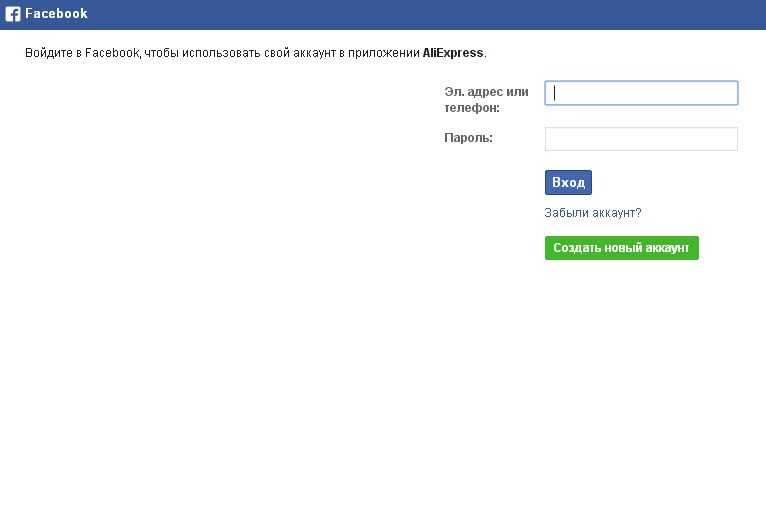

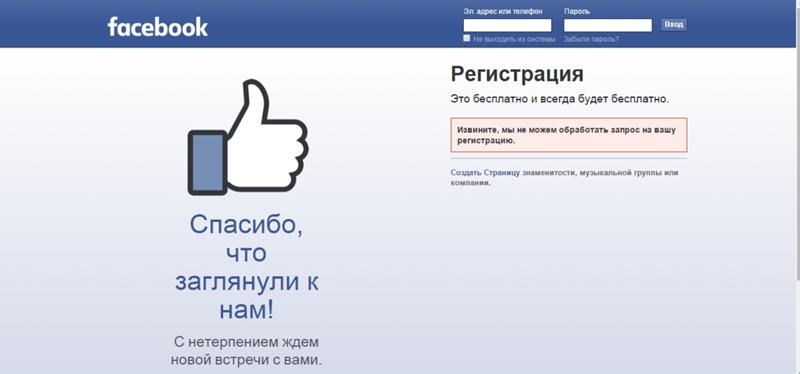
 Facebook Live+
Facebook Live+